BEZDRÁTOVÁ KARTA PC TRUST SPEEDSHARE HOME. Návod k prvnímu použití zařízení
|
|
|
- Sabina Pešková
- před 8 lety
- Počet zobrazení:
Transkript
1 Návod k prvnímu použití zařízení Kapitola 1. Odinstalování starších ovladačů a zařízení (5.1) 2. Instalace v systému Windows (5.2) 3. Kontrola po instalaci (6) 4. Nastavení karty PC (7) 5. Obecná nastavení sítě (8) 1 Úvod Tento návod k použití je určen pro uživatele BEZDRÁTOVÉ KARTY PC TRUST SPEEDSHARE HOME S touto kartou PC lze snadno vytvořit bezdrátovou síť, pomocí které lze spojit notebook a kancelářský počítač. 2 Bezpečnostní opatření Před použitím zařízení si pozorně přečtěte následující pokyny. - BEZDRÁTOVÁ KARTA PC TRUST SPEEDSHARE HOME nevyžaduje žádnou speciální údržbu. Kryt čistěte navlhčeným, měkkým hadříkem. - K čistění zařízení nepoužívejte agresivní látky, například lakový benzín. Tyto látky by mohly poškodit použitý materiál. - Neponořujte zařízení do žádné kapaliny. To by mohlo být nebezpečné a mohlo by dojít k poškození zařízení. Nepoužívejte toto zařízení v blízkosti vody. - Na kabel nic nepokládejte. Nepoužívejte toto zařízení v místech, kde by někdo mohl šlapat na kabel a způsobit tak jeho opotřebení nebo poškození. - Neopravujte zařízení sami. Pokud toto zařízení otevřete, můžete se dotknout součástí pod napětím. Zařízení musí opravovat pouze kvalifikovaní pracovníci. - V následujících případech nechejte zařízení opravit kvalifikovanými pracovníky: * Kabel nebo zástrčka jsou poškozeny nebo opotřebovány. * Zařízení přišlo do styku s deštěm, vodou nebo jinou kapalinou. - V současné době se používá stále více bezdrátových zařízení (video, audio, elektrické spotřebiče, počítač, atd.), které pracují ve stejném frekvenčním rozsahu jako toto zařízení. Proto se může stát, že bude provoz tohoto zařízení omezován provozem jiných bezdrátových zařízení, nebo že bude jejich provoz omezovat. Tomu lze zabránit jen tím, že budete věnovat pozornost vzdálenosti mezi jednotlivými zařízeními a tam, kde to bude možné, změníte kanály. - Při používání bezdrátového zařízení postupujte opatrně, pokud máte srdeční stimulátor nebo pokud jste závislí na jiném citlivém životně důležitém elektronickém zařízení, protože toto zařízení vysílá rádiové signály. 1
2 BEZDRÁTOVÁ KARTA PC TRUST 44 MB SPEEDSHARE HOME 3 Schválení Toto zařízení splňuje základní požadavky a ostatní náležité podmínky příslušných směrnic Evropské Unie. Prohlášení o shodě (DoC) je k dispozici na adrese Toto bezdrátové zařízení pracuje při frekvenci MHz v pásmu ISM. Zařízení splňuje základní požadavky a ostatní náležité podmínky směrnice R&TTE 1999/5/EC a lze je používat v následujících zemích EU: Velká Británie, Německo, Belgie, Francie, Španělsko, Portugalsko, Itálie, Švýcarsko, Rakousko, Dánsko, Norsko, Švédsko, Finsko, Nizozemsko, Island, Irsko, Řecko a Lucembursko. - V určitých zemích platí následující omezení. Francie: Lze používat pouze kanály 10 až 13 ( MHz MHz). - Pro používání tohoto zařízení mimo země EU mohou platit určitá omezení. Chcete-li toto zařízení používat mimo EU, zkontrolujte, zda splňuje místní předpisy. Frekvence: MHz, Příkon: 100 mw. 4 Funkce indikátorů Bezdrátová karta PC Trust Speedshare Home je vybavena dvěma indikátory, jak je znázorněno na obrázku 1 na rozkládacím listu. Následuje stručný popis stavů těchto indikátorů. Indikátor A: Tento indikátor signalizuje síťovou aktivitu mezi sítí a kartou PC. Mezi kartou PC a sítí dochází k síťové aktivitě (vysílání / příjem dat), když indikátor svítí nebo bliká. Tento indikátor nesvítí, když mezi kartou PC a sítí nedochází k síťové aktivitě. Indikátor B: Indikátor napájení Tento indikátor svítí (oranžově), pokud je karta PC napájena z počítače. Tento indikátor nesvítí, pokud není karta napájena. V takovém případě zkontrolujte, zda je karta PC vložena správně. 5 Instalace 5.1 Odinstalování starších ovladačů a zařízení Nejčastější příčina chyb v průběhu instalace je přítomnost ovladače pro podobné, starší zařízení. Nejlepším řešením je před instalací nového ovladače nejprve odebrat všechny ovladače pro starší zařízení. Odstraňte pouze programy pro starší, nepoužívaná (podobná) zařízení. 1. V systému Windows aktivujte Nouzový režim (při spouštění systému Windows stiskněte klávesu F8 a z nabídky, která se zobrazí, vyberte položku Nouzový režim). 2. Klepněte na tlačítko Start, Nastavení, Ovládací panely a poklepejte na ikonu Přidat nebo odebrat programy. 3. Vyhledejte všechny programy pro podobná, starší zařízení a odeberte je klepnutím na tlačítko Přidat nebo odebrat. V Nouzovém režimu se mohou některé programy zobrazit dvakrát. V takovém případě odeberte všechny programy, které jsou zobrazeny dvakrát. 4. Restartujte počítač. 5.2 Instalace v systémech Windows 98 / Windows ME / Windows 2000 / Windows XP Podle následujících pokynů nainstalujte bezdrátovou kartu PC TRUST Speedshare Home. 2
3 Poznámka: Poznámka: Poznámka: Bezdrátová karta PC umožňuje funkci hot swap. To znamená, že lze kartu PC připojit a odebrat, když je počítač zapnutý. To však lze provádět až po nainstalování ovladače. V průběhu instalace mějte připravený disk CD-ROM se systémem Windows. Ujistěte se, že nejsou v průběhu instalace spuštěny ostatní programy (kromě systému Windows). Poznámka: V příkladu je jednotka CD-ROM označena jako D:\. Toto označení může být na vašem počítači odlišné. 1. Spusťte systém Windows. 2. Do jednotky CD-ROM v počítači vložte disk CD-ROM Trust Installation. Zobrazí se okno programu Trust Software Installer (viz obrázek 2). 3. Klepněte na položku Install Speedshare Home Wireless PC-Card (Nainstalovat bezdrátovou kartu PC Speedshare Home) a postupujte podle pokynů na obrazovce. 4. Na konci instalace vyberte volbu Yes I want to restart my computer now (Ano, chci nyní restartovat počítač) a klepněte na tlačítko Finish (Dokončit). 5. Po restartování počítače vložte kartu PC do volné zásuvky PCMCIA v počítači. 6. Systém Windows rozpozná nový hardware a zobrazí dotaz na umístění ovladače. 7. Nastavte v systému Windows cestu pro hledání v určitém umístění. Zadejte cestu: - [D:\Driver] Poznámka: Písmeno D použité v uvedeném příkladě označuje jednotku CD-ROM. Zkontrolujte, jakým písmenem je na počítači označena jednotka CD- ROM. 8. Bude rozpoznán ovladač pro bezdrátovou kartu PC TRUST Speedshare Home. Podle pokynů na obrazovce nainstalujte tento ovladač. Poznámka: Systém Windows možná zobrazí zprávu, že tento ovladač nebyl podepsán. Jelikož tato skutečnost neovlivňuje funkčnost zařízení, klepněte na tlačítko Pokračovat. 9. Na konci instalace tuto instalaci ukončete klepnutím na tlačítko Dokončit. Nainstaluje se ovladač a software. Nyní jste dokončili instalaci hardwaru. Pomocí pokynů uvedených v následující kapitole zkontrolujte, zda byla instalace úspěšná. 6 Kontrola po instalaci Po instalaci zařízení a ovladače jsou na počítači nainstalovány následující položky a je možné je zkontrolovat. Hlavní panel ikona v pravém rohu, například Poznámka: Uvedená ikona se může zobrazit ve třech různých barvách: zeleně, žlutě a bíle. Významy těchto různých barev jsou vysvětleny v kapitole 7.2. Klepněte na tlačítko Start, přejděte na příkaz Nastavení a na příkaz Ovládací panely. Poklepejte na ikonu Systém a klepněte na kartu Správce zařízení. V seznamu Síťové adaptéry vyberte položku Trust Speedshare Home Wireless PC- CARD 3
4 BEZDRÁTOVÁ KARTA PC TRUST 44 MB SPEEDSHARE HOME Klepněte na tlačítko Start, přejděte na příkaz Nastavení, na příkaz Ovládací panely a potom poklepejte na ikonu Přidat nebo odebrat programy. Vyberte položku Trust Speedshare Home Wireless PC-CARD Utility and Driver Klepněte na tlačítko Start, přejděte na příkaz Programy, na příkaz Trust Vyberte položku Trust Speedshare Home Wireless PC-CARD Utility Klepněte na tlačítko Odinstalovat Poznámka: Poznámka: Poznámka: Výše uvedené informace se budou lišit, pokud uživatel instalaci změnil (pokud například nebyly nainstalovány všechny součásti nebo byla vybrána jiná než výchozí umístění). K odchylkám může docházet také v důsledku dostupnosti nových ovladačů v Internetu. Umístění nebo názvy v Ovládacích panelech mohou být v různých operačních systémech různé. 7 Settings (Nastavení) 7.1 Sítě Pro bezdrátovou síť LAN jsou k dispozici dva typy sítí, totiž Ad Hoc a Infrastruktura. Jak již vyplývá z uvedených názvů, první typ je určen pro snadné spojení dvou nebo více systémů. Druhý typ se používá k nahrazení běžné, pevné sítě s trvalým připojením jednoho počítače a zbývající části sítě. Ad Hoc Síť Ad Hoc neobsahuje nic kromě počítačů, které tvoří síť, například notebooků, které si s sebou přinesou účastníci na schůzku. Součástí této sítě může být i tiskárna. V takovém případě bude mít funkci tiskárny s infračerveným portem, do které se budou z notebooků odesílat tiskové úlohy. Síť Ad Hoc nikdo neřídí. Všichni účastníci mohou libovolně odesílat informace ostatním účastníkům. Infrastruktura V síti Infrastruktura se nacházejí uživatelé sítě a modul Přístupový bod. Přístupový bod je typ rozbočovače pro bezdrátovou síť. Tento bod je vysíláním a přijímacím modulem, ke kterému jsou všichni účastníci připojeni. V síti typu Infrastruktura spolu počítač nekomunikují přímo, ale prostřednictvím přístupového bodu. Přístupový bod lze připojit k pevné síti Ethernet, takže lze jednotlivé přístupové body spojit navzájem, připojit k místní síti LAN nebo k síti Internet. Pokud byly různé přístupové body nakonfigurovány k použití stejné bezdrátové sítě, bude mobilní uživatel, který opustí oblast příjmu jednoho přístupového bodu automaticky přemístěn do jiného přístupového bodu. Tento systém pracuje na stejném principu, jaký se používá pro mobilní telefony, kde se uživatel přemísťuje z jedné sítě do jiné podle toho, jak se pohybuje. 4
5 7.2 Nastavení karty PC Na pravou stranu hlavního panelu bude přidána ikona, jak již bylo uvedeno v kapitole 6. Tato ikona se může zobrazit ve třech různých barvách. zeleně, žlutě a bíle. V následující tabulce je uveden význam těchto různých barev. Barva Status (Stav) Spojení se sítí. Zelená Žlutá Nízká kvalita spojení se sítí. Spojení se sítí není k dispozici. Bílá Tabulka 1: Indikátor stavu sítě Klepněte na ikonu na pravé straně hlavního panelu. Zobrazí se obrázek 3. Zobrazené okno bude obsahovat informace o kartě PC a o připojeních k síti. V následující tabulce jsou vysvětleny výrazy použité na obrázku 3. Status (Stav) SSID Tx Rate Channel Link Quality Signal Strength Transmit Receive Popis Označuje zařízení, ke kterému je karta PC bezdrátově připojena. Název sítě, ke které bylo zařízení připojeno. Rychlost připojení k síti. Kanál, který využívá karta PC. Kvalita připojení. Úroveň signálu. Tabulka 2: Nastavení karty PC Úroveň vysílacího signálu. Úroveň přijímacího signálu. 1.3 Konfigurace 1. Klepnutím na položku Configuration (Konfigurace) lze nakonfigurovat kartu PC pro síť. Zobrazí se obrázek Zadejte následující informace: SSID: Název sítě, ke které se chcete připojit. BSS type (Typ BSS): Typ sítě, kterou chcete používat (Ad Hoc / Infrastructure (Infrastruktura) / Any (Libovolná)). Poznámka: Volbu Ad Hoc použijte tehdy, pokud chcete vytvořit připojení mezi dvěma systémy (typ Point-to-Point). Volbu Infrastructure (Infrastruktura) použijte tehdy, pokud chcete vytvořit připojení 5
6 BEZDRÁTOVÁ KARTA PC TRUST 44 MB SPEEDSHARE HOME k přístupovému bodu. Volbu Any (Libovolná) použijte tehdy, pokud chcete, aby systém stanovil typ sítě, která se bude používat.. Tato poslední volba může způsobovat problémy, protože ji nepodporuje každé zařízení. Doporučuje se vybrat volbu Ad Hoc nebo Infrastructure (Infrastruktura). Tx Rate (Přenosová rychlost): Rychlost, kterou chcete používat. 6 Preamble (Úvodní část): Powermode (Režim napájení): 1.4 Zabezpečení Čas a počet pokusů, které jsou zapotřebí k připojení k jinému bezdrátovému zařízení v síti. Zde můžete vybrat, zda má karta PC přejít do režimu Sleep (Režim spánku), popřípadě po jaké době. Tím budete zároveň šetřit i baterii notebooku. 1. Klepněte na položku Security (Zabezpečení) (viz obrázek 3). Zobrazí se obrázek 5. V tomto okně lze nakonfigurovat kód Wired Equivalent Privacy (WEP). Tento kód zajišťuje zabezpečené odesílání a příjem informací v síti. 2. Klepnutím na položku Data Encryption (Šifrování dat) nakonfigurujte a aktivujte zabezpečení. 3. Ve volbě Key Format (Formát klíče), změňte vybranou položku z HEX na ASCII. V důsledku způsobu, jakým zapisuje do počítače, pracuje volba ASCII lépe. 4. Ve volbě Key Length (Délka klíče) vyberte počet bitů, který chcete používat. Poznámka: Pokud vyberete: 64 bitů, musíte zadat 5 znaků 128 bitů, musíte zadat 13 znaků 256 bitů, musíte zadat 29 znaků 5. Jako Network Key (Síťový klíč) zadejte libovolný kód, který se skládá z číslic a písmen. Tento kód je určitým druhem hesla. Poznámka: Možná se zobrazí následující chybová zpráva: WEP key 1 size mistake! (Chyba velikosti klíče WEP!) To znamená, že jste nezadali dostatečný počet znaků. Pokud jste v bodě 7 této kapitoly vybrali: 64 bitů, musíte zadat 5 znaků 128 bitů, musíte zadat 13 znaků 256 bitů, musíte zadat 29 znaků 6. Klepnutím na tlačítko Apply (Použít) uložte nová nastavení. 1.5 Výběr sítě (SiteSurvey) 1. Klepněte na položku SiteSurvey (viz obrázek 3). Zobrazí se obrázek Vyberte jednu ze sítí (SSID), které jsou zobrazeny v seznamu. 3. Klepnutím na tlačítko Connect (Připojit) přemístěte zvolenou síť do okna Profile (Profil). 4. Vlastnosti zvolené sítě lze zobrazit klepnutím na tlačítko Properties (Vlastnosti). Zobrazí se obrázek 7. Popřípadě můžete klepnutím na tlačítko OK uložit nastavení.
7 Nyní jste dokončili konfiguraci bezdrátové karty PC TRUST Speedshare Home. Pokyny ke konfiguraci sítě v systému Windows naleznete v následující kapitole. 8 Obecná nastavení sítě V této kapitole jsou vysvětlena nastavení sítě v systému Windows. Postupy však nejsou popsány podrobně. Použijte funkci Nápověda systému Windows nebo se s dotazem na další podrobnosti obraťte na společnost Microsoft. 8.1 Hry a síť Většina současných počítačových her nyní podporuje možnost více hráčů. To znamená, že prostřednictvím sítě může hrát hru více hráčů. Informace o možnosti více hráčů naleznete v návodu k použití dodaném s určitou hrou. V návodu k použití bude také uvedeno, které protokoly hra podporuje, a jak je nainstalovat. 8.2 Protokoly Protokol je druh jazyka, který počítače využívají ke vzájemné komunikaci. Každý protokol má své specifické vlastnosti. Následuje stručný popis nejběžnějších protokolů. IPX / SPX: Tento protokol se většinou používá v sítích Novell a také pro hry. TCP / IP: Poznámka: Tento protokol se používá pro sítě Windows a pro Internet. Tento protokol se také používá pro hry. Pro pevné adresy TCP/IP používejte následující řady: až , maska podsítě = V Internetu se používají také jiná nastavení protokolu TCP/IP. Pokud použijete jinou řadu adres, než jaká byla uvedena, nemusí připojení k Internetu pracovat správně. NetBEUI: Tento protokol se snadno používá a většinou se používá v sítích Microsoft. Je ideální pro sdílení souborů a tiskáren. Poznámka: Protokol NetBEUI nepracuje ve spojení se směrovačem. 8.3 Sdílení souborů a tiskáren Aby mohly jiné počítače získat přístup k vašemu počítači nebo vaší tiskárně, je nutno provést několik nastavení. Tuto službu je nutno nainstalovat. Další informace získáte v nápovědě systému Windows Sdílení souborů V síti lze získat přístup k pevnému disku nebo k adresáři pomocí sdílené položky. Pevný disk nebo adresář je nutno nejprve nastavit jako sdílený, aby k němu měl uživatel přístup. Před vytvořením sdílené položky je nutno nejprve aktivovat sdílení souborů a tiskáren. To je nutno označit v nastavení sítě v systému Windows. Sdílení pevného disku nebo adresáře pak lze nastavit označením této volby ve vlastnostech příslušné položky. Chcete-li otevřít sdílený pevný disk nebo adresář, klepněte na ikonu Okolní počítače na ploše. Sdílené položce lze přiřadit písmeno jednotky, aby ji bylo možno otevřít v každé aplikaci. Toto písmeno lze označit ve vlastnostech sdílené položky Sdílení tiskáren Tiskárny se sdílejí podobně jako soubory. Sdílení tiskárny lze označit ve vlastnostech této tiskárny. Pouze poté bude tiskárna dostupná v síti. Kdo chce používat tiskárnu, musí na počítači nainstalovat ovladač tiskárny. Je také nutno označit, že jde o síťovou tiskárnu a nikoli o místní tiskárnu. 7
8 BEZDRÁTOVÁ KARTA PC TRUST 44 MB SPEEDSHARE HOME 1.4 Varování Protokol TCP/IP se také používá v Internetu. Pokud nastavíte síť TCP/IP a aktivujete sdílení souborů a tiskáren, je možné, že někdo získá prostřednictvím Internetu přístup k vašemu pevnému disku nebo k tiskárně. Chcete-li tomuto problému zabránit, deaktivujte sdílení tiskárny nebo odeberte Klienta sítě Microsoft. Ujistěte se však, že protokol TCP/IP a síťová karta jsou nainstalovány. 1.5 Windows 98 a Windows ME Identifikace v síti 1. Otevřete Ovládací panely (Klepněte na tlačítko Start, přejděte na příkaz Nastavení a na příkaz Ovládací panely). 2. Poklepejte na ikonu Síť. 3. Klepněte na kartu Identifikace. 4. Změňte nastavení a klepněte na tlačítko OK Přidání a odebrání protokolu Protokol je jazyk, který počítač využívá ke komunikaci s ostatními počítači. Další informace získáte v nápovědě systému Windows. 1. Otevřete Ovládací panely (Klepněte na tlačítko Start, přejděte na příkaz Nastavení a na příkaz Ovládací panely). 2. Klepněte na tlačítko Přidat, vyberte položku Protokol a ze seznamu vyberte protokol, který chcete nainstalovat. 3. Ze seznamu vyberte protokol, který chcete odebrat, a klepněte na tlačítko Odebrat Nastavení TCP/IP Podle následujících pokynů přiřaďte jednotlivým počítačům v síti pevnou adresu TCP/IP. 1. Otevřete okno Nastavení sítě. 2. Vyberte položku TCP/IP a klepněte na tlačítko Vlastnosti. 3. Klepněte na kartu Adresa IP. 4. Klepnutím na volbu Zadat adresu IP ručně vyberte použití pevné adresy TCP/IP. 5. V poli Adresa IP zadejte adresu TCP/IP. Tato adresa musí být v síti jedinečná. U ostatních počítačů v síti změňte pouze poslední číslo. Toto číslo musí být v rozsahu 1 až V poli Maska podsítě zadejte hodnotu Tato adresa musí být u všech počítačů v síti stejná. 7. Klepnutím na tlačítko OK přejděte zpět do okna Nastavení sítě. 1.6 Windows Identifikace v síti Podle následujících pokynů nastavte nebo změňte název počítače nebo název pracovní skupiny. 1. Otevřete Ovládací panely (Klepněte na tlačítko Start, přejděte na příkaz Nastavení a na příkaz Ovládací panely). 2. Poklepejte na ikonu Síťová a telefonická připojení. 3. Klepněte na položku Identifikace v síti. 8
9 4. Klepněte na tlačítko Vlastnosti a změňte název počítače nebo název pracovní skupiny. Poznámka: Název počítače nesmí obsahovat mezery. 5. Klepnutím na tlačítko OK potvrďte změny. 6. Klepnutím na tlačítko OK restartujte počítač. Identifikace v síti je nyní změněna Přidání a odebrání protokolu Protokol je jazyk, který počítač využívá ke komunikaci s ostatními počítači. Další informace získáte v nápovědě systému Windows. Podle následujících pokynů přidejte nebo odeberte protokol. 1. Otevřete okno Síťová a telefonická připojení (Klepněte na tlačítko Start, přejděte na příkaz Nastavení a na příkaz Ovládací panely). 2. Poklepejte na ikonu Připojení k místní síti x, které je svázáno s kartou PC Trust Speedshare Home. 3. V okně, které se zobrazí, klepněte na tlačítko Vlastnosti. 4. Klepněte na tlačítko Nainstalovat, pokud chcete nainstalovat součásti sítě, například klienta, službu nebo protokol. 5. Klepněte na tlačítko Odinstalovat, pokud chcete odebrat vybranou položku Nastavení TCP/IP Podle následujících pokynů přiřaďte jednotlivým počítačům v síti pevnou adresu TCP/IP. 1. Otevřete okno Síťová a telefonická připojení (Klepněte na tlačítko Start, přejděte na příkaz Nastavení a na příkaz Ovládací panely). 2. Poklepejte na ikonu Připojení k místní síti x, které je svázáno s kartou PC Trust Speedshare Home. 3. V okně, které se zobrazí, klepněte na tlačítko Vlastnosti. 4. Vyberte položku Protokol sítě Internet (TCP/IP) a klepněte na tlačítko Vlastnosti. 5. Vyberte volbu Použít následující adresu IP. 6. V poli Adresa IP zadejte adresu TCP/IP. Tato adresa musí být v síti jedinečná. U ostatních počítačů v síti změňte pouze poslední číslo. Doporučení: x; x = V poli Maska podsítě zadejte hodnotu Tato adresa musí být u všech počítačů v síti stejná. 8. Chcete-li pokračovat, klepněte na tlačítko OK. 9. Chcete-li potvrdit nastavení, klepněte na tlačítko Zavřít. 1.7 Windows XP Přidání a odebrání protokolu Protokol je jazyk, který počítač využívá ke komunikaci s ostatními počítači. Další informace získáte v nápovědě systému Windows. Podle následujících pokynů přidejte nebo odeberte protokol. 1. Otevřete okno Síťová připojení (Klepněte na tlačítko Start a přejděte na příkaz Nastavení). 2. Poklepejte na ikonu Síťová připojení. 9
10 BEZDRÁTOVÁ KARTA PC TRUST 44 MB SPEEDSHARE HOME 3. Klepněte pravým tlačítkem myši na ikonu Připojení k místní síti a potom klepněte na příkaz Vlastnosti. 4. Klepněte na tlačítko Nainstalovat. 5. Klepněte na položku Protokol a potom na tlačítko Přidat. 6. Klepněte na síťový protokol, který chcete nainstalovat a potom klepněte na tlačítko OK. 7. Nový protokol bude přidán do seznamu. 8. Zopakováním kroků 1 až 6 přidejte další protokoly. Po nainstalování všech protokolů, které chcete přidat, klepněte na tlačítko OK. 9. Restartováním systému Windows XP aktivujte nová nastavení sítě. Možná budete také chtít odebrat některá sítový protokol. Chcete-li určitý protokol odebrat, klepněte na tlačítko Odinstalovat místo na tlačítko Instalovat (krok 4) Protokol NetBEUI Chcete-li nainstalovat protokol NetBEUI, postupujte následujícím způsobem. 1. Zkopírujte soubor nbf.sys z disku CD-ROM se systémem Windows XP (VALUEADD\MSFT\NET\NETBEUI) do adresáře C:\WINDOWS\SYSTEM32\DRIVERS. 2. Zkopírujte soubor netnbf.inf z disku CD-ROM se systémem Windows XP (VALUEADD\MSFT\NET\NETBEUI) do adresáře C:\WINDOWS\INF. Potom postupujte podle kroků 1 až 9 uvedených v kapitole Nastavení TCP/IP Podle následujících pokynů přiřaďte jednotlivým počítačům v síti pevnou adresu TCP/IP. 1. Otevřete okno Síťová připojení (Klepněte na tlačítko Start a přejděte na příkaz Nastavení). 2. Poklepejte na ikonu Síťová připojení. 3. Klepněte pravým tlačítkem myši na ikonu Připojení k místní síti a potom klepněte na příkaz Vlastnosti. 4. Vyberte položku Protokol sítě Internet (TCP/IP) a klepněte na tlačítko Vlastnosti. 5. V poli Adresa IP zadejte adresu TCP/IP. Tato adresa musí být v síti jedinečná. U ostatních počítačů v síti změňte pouze poslední číslo. Doporučení: x; x= V poli Maska podsítě zadejte hodnotu Tato adresa musí být u všech počítačů v síti stejná. 7. Chcete-li pokračovat, klepněte na tlačítko OK. 8. Chcete-li uložit nastavení, klepněte na tlačítko Zavřít Nastavení sítě Podle následujících pokynů nastavte nebo změňte název počítače nebo název pracovní skupiny. 1. Otevřete Ovládací panely (Klepněte na tlačítko Start a přejděte na příkaz Ovládací panely). 2. Poklepejte na ikonu Systém. 3. Klepněte na kartu Název počítače. 4. V případě potřeby změňte popis počítače. Klepněte na tlačítko Změnit. 10
11 5. V okně, které se zobrazí, lze změnit název počítače a název pracovní skupiny. Poznámka: Název počítače nesmí obsahovat mezery. 6. Po změně všech voleb, které chcete změnit, klepněte na tlačítko OK. 7. Restartováním systému Windows XP aktivujte provedené změny. 9 Příklad nastavení pro bezdrátovou síť Podle následujících pokynů vytvořte bezdrátovou síť. Poznámka: Doporučený maximální počet bezdrátových karet PC nebo jiných bezdrátových adaptérů v místní síti (režim Ad Hoc) je 8. Poznámka: Doporučený maximální počet bezdrátových karet PC nebo jiných bezdrátových adaptérů, které jsou klienty na přístupovém bodu (režim Infrastruktura) je Nainstalujte kartu PC podle pokynů uvedených v kapitole Nakonfigurujte Wireless LAN Utility (Nástroj pro bezdrátovou síť LAN) podle pokynů uvedených v kapitole 7. V okně Network type (Typ sítě) vyberte jednu z následujících voleb AdHoc, pokud chcete připojit kartu PC k jinému počítači v místní bezdrátové síti bez přístupového bodu. - Infrastructure (Infrastruktura) pokud chcete připojit kartu PC k přístupovému bodu, který je připojen k pevné síti. Poznámka: V případě potřeby požádejte správce systému přístupového bodu o potřebná přihlašovací jména, hesla atd. 3. Klepněte pravým tlačítkem myši na ikonu Okolní počítače na ploše systému Windows a klepněte na příkaz Vlastnosti. Poznámka: V systému Windows XP, je ikona Okolní počítače (Místa v síti) umístěna v nabídce Start. 4. Zkontrolujte, zda je seznamu uvedena položka Klient sítě Microsoft. Pokud v něm není uvedena, klepněte na tlačítko Přidat, poklepejte na položku Klient, vyberte položku Microsoft a potom vyberte položku Klient sítě Microsoft. Klepněte na tlačítko OK. Poznámka: V systémech Windows 2000 a Windows XP musíte nejprve klepnout pravým tlačítkem myši na ikonu Okolní počítače pro místní bezdrátovou síť a potom na příkaz Vlastnosti. 5. Zkontrolujte, zda je nainstalován protokol TCP/IP pro síť Trust Wireless Network (Bezdrátová síť Trust). V systémech Windows 98 a Windows ME se tato síť zobrazí následujícím způsobem: TCP/IP -> Trust Wireless Network (NÁSLEDUJE NÁZEV ZAŘÍZENÍ!). V systémech Windows 2000 a Windows XP se protokol TCP/IP zobrazí bez názvu zařízení. Pokud není protokol TCP/IP nainstalován, klepněte na tlačítko Přidat, poklepejte na položku Protokol, vyberte položku Microsoft, vyberte ze seznamu protokol TCP/IP a potom klepněte na tlačítko OK. 6. Ze seznamu vyberte protokol TCP/IP -> Trust Wireless Network a klepněte na tlačítko Vlastnosti. 7. Klepněte na kartu Adresa IP a klepněte na volbu Zadat adresu IP ručně. V poli Adresa IP zadejte u prvního počítače v bezdrátové síti adresu IP V poli Adresa IP u druhého počítače a všech dalších počítačů zadejte číslo, které je vždy o jednu vyšší ( , atd.). Doporučený rozsah adres IP pro bezdrátovou síť je až 11
12 BEZDRÁTOVÁ KARTA PC TRUST 44 MB SPEEDSHARE HOME Pro všechny počítače zadejte do pole Maska podsítě hodnotu Po zadání adresy IP klepněte na tlačítko OK. 9. Chcete-li v síti sdílet soubory nebo tiskárnu, nainstalujte také protokol NetBEUI. Ten nainstalujete tak, že klepnete na tlačítko Přidat, vyberete položku Microsoft a ze seznamu vyberete protokol NetBEUI. Klepněte na tlačítko OK. Poznámka: Standardní instalace systému Windows XP neobsahuje protokol NetBEUI. Tento protokol se však nachází na disku CD-ROM se systémem Windows XP. Pokyny k instalaci protokolu NetBEUI v systému Windows XP naleznete v kapitole Klepněte na položku Sdílení souborů a vyberte, zda chcete sdílet soubory nebo tiskárnu. Klepněte na tlačítko OK. 11. Ze seznamu Primární přihlášení k síti vyberte v systémech Windows 98 a Windows ME položku Rodinné přihlašování Microsoft a v systémech Windows 2000 a Windows XP vyberte položku Klient sítě Microsoft. 12. Klepněte na kartu Identifikace a zadejte následující informace. V poli Název počítače zadejte název počítače. Každý počítač v síti musí mít jedinečný název (název nesmí obsahovat mezery). V poli Pracovní skupina zadejte název vaší sítě. Všechny počítače v síti musí mít stejný název pracovní skupiny. V poli Popis počítače zadejte další libovolné informace o počítači (například Počítač v obývacím pokoji). 13. Klepnutím na tlačítko OK aktivujte všechna nastavení. Poznámka: Ujistěte se, že při instalaci sítě máte k dispozici disk CD-ROM se systémem Windows. 14. Restartujte počítač. 15. Po restartování počítače v síti budete moci sdílet soubory a tiskárnu v síti. Abyste je mohli sdílet, musíte pro disk nebo složku, kterou chcete sdílet, nejprve aktivovat Sdílení v síti. To se provádí následujícím způsobem. - Klepněte pravým tlačítkem myši na disk, složku nebo tiskárnu, kterou chcete sdílet v síti a vyberte volbu Sdílení. - Na kartě Sdílení vyberte volbu Sdílet jako. - Zadejte název, který chcete použít k označení disku, složky nebo tiskárny v síti. - Vyberte volbu Jen pro čtení, pokud chcete zobrazovat soubory nebo Úplný, pokud chcete, aby bylo možno soubory v síti také měnit. - V systémech Windows 98 a Windows ME zadejte heslo pro přístup. V systémech Windows 2000 a Windows XP zadejte počet lidí, kteří se mohou přihlásit. Můžete také zadat, které počítače v síti se mohou přihlásit. - Klepnutím na tlačítko OK potvrďte nastavení. Disk nebo složku lze nyní sdílet v síti a lze je najít ve složce Okolní počítače. Chcete-li je vyhledat, poklepejte na ikonu Okolní počítače na ploše systému Windows a v panelu Adresa zadejte \\název počítače\. Jako název počítače zadejte název počítače v síti, ve kterém se nachází sdílená složka (viz bod 15). Potom poklepejte na sdílenou složku a v případě potřeby zadejte heslo. Podrobnější informace o sítích získáte v nápovědě systému Windows. Také si přečtěte návod k použití na disku CD-ROM. 12
13 1.1 Rychlost připojení Bezdrátová karta PCI TRUST Speedshare Home může pracovat s rychlostí 22 Mb/s, 11 Mb/s, 5,5 Mb/s, 2 Mb/s a 1 Mb/s. To znamená, že karta PC může pracovat v šesti různých typech sítí. Vezměte však v úvahu skutečnost, že pokud se bezdrátová karta PC TRUST Speedshare Home používá v síti s podporou rychlosti pouze 11 Mb/s, nebude tato karta PC nikdy pracovat s maximální rychlostí 22 Mb/s. Připojení bude pouze stejně rychlé jako nejpomalejší linka v síti. Rychlost připojení může být také snížena aktivací zabezpečení 64/128 bitů nebo 256 bitů. To je způsobeno tím, že je nutno odesílat také informace o zabezpečení. Čím vyšší je úroveň zabezpečení, tím je rychlost připojení pomalejší. Rychlost 22 Mb/s nebude také nikdy možné dosáhnout. To je způsobeno tím, že komunikace mezi dvěma nebo více systémy vyžaduje také určitou šířku pásma, například start-bity a stop-bity při odesílání a příjmu dat. Vyšší šifrovací kód (zabezpečovací kód) využívá část dostupné rychlosti a v důsledku toho snižuje rychlost sítě. Rušení, například špatnou kvalitu připojení, mohou způsobovat (kovové) předměty, které jsou umístěny mezi dvěma bezdrátovými zařízeními a ovlivňují rádiový signál. Betonové podlahy často obsahují kovy, které mohou způsobovat rušení. Přesuňte zařízení na jiné místo s menšími překážkami způsobujícími rušení, aby byla komunikace mezi zařízeními dobrá. 10 Technické údaje Země, ve kterých bylo zařízení schváleno Použité rádiové frekvence (RF) Počet používaných kanálů 13 Zabezpečení dat Rychlost modulace dat Podporované typy rámce Ethernet: Rychlost a vzdálenost v otevřeném prostoru bez překážek. Paměť (karta PC) Podpora systému Windows Kompatibilita se systémem MAC OS Velká Británie, Německo, Belgie, Francie, Španělsko, Portugalsko, Itálie, Švýcarsko, Rakousko, Dánsko, Norsko, Švédsko, Finsko, Nizozemsko, Island, Irsko, Řecko, Lucembursko MHz 2 483,5 MHz Evropa 2 446,5 MHz 2 483,5 MHz Francie Šifrování WEP bitů 22 / 11 / 5,5 / 2 / 1 Mb/s s automatickým zpomalením IEEE b (1 / 2 / 5,5 / 11 Mb/s) a IEEE b+ (22 Mb/s) 22 Mb/s 100 m, 11 Mb/s 150 m, 5,5 Mb/s 250 m, 2 Mb/s 300 m, 1 Mb/s 350 m EEPROM 8 kb Windows 98 / Windows ME / Windows 2000 / Windows XP Ne Tabulka 3: Technické údaje 13
14 BEZDRÁTOVÁ KARTA PC TRUST 44 MB SPEEDSHARE HOME 11 Odstraňování potíží Tato kapitola je určena k usnadnění řešení všech problémů, se kterými se můžete setkat Nelze vytvořit připojení Pokud nelze vytvořit připojení k serveru nebo jinému počítači, zkontrolujte nejprve následující skutečnosti. 1. Jsou ovladače pro bezdrátovou kartu PC Trust Speedshare Home nainstalovány správně? Tyto ovladače nelze nainstalovat, pokud je karta vadná nebo pokud nebyla do zásuvky PCMCIA vložena správně. 2. Jsou nastavení programu PC-Card Utility nakonfigurovány správně? 3. Jsou pro zařízení, které chcete používat, vybrány správné ovladače? O další informace o síti požádejte správce sítě. 4. Byly zadány správné hodnoty typu balíčku a adresy IP? 5. Je zástrčka síťového kabelu zasunuta do přístupového bodu až nadoraz? 6. Pracuje síťový rozbočovač (při použití přístupového bodu)? Zkuste vytvořit připojení přes jinou pracovní stanici připojenou ke stejnému rozbočovači. 7. Je zařízení připojeno pomocí rozbočovače (při použití přístupového bodu)? Dva počítače nelze spojit navzájem přímo pomocí kabelu UTP nebo STP. Lze je spojit přímo pouze pomocí překříženého kabelu Nelze vytvořit připojení v systémech Windows 98 / Windows ME / Windows 2000 / Windows XP Další informace naleznete také v návodu k použití dodaném se systémem Microsoft Windows. Zkontrolujte následující skutečnosti: 1. Je nainstalován protokol NetBEUI a Klient sítě Microsoft? Zkontrolujte vlastnosti sítě. Tyto součásti jsou k vytvoření připojení nezbytné. V případě potřeby tyto součásti přidejte klepnutím na tlačítko Přidat. 2. Je protokol NetBEUI svázán s ovladačem pro kartu PC? V okně Vlastnosti sítě vyberte položku Vazby. To je nutné pouze v případě, že bylo připojení ručně přerušeno. Toto připojení se v systému Windows 98 vytvoří automaticky při instalaci nové síťové karty. 3. Mají oba systémy stejný název pracovní skupiny? Server musí znát název této pracovní skupiny. V případě potřeby tento název změňte. Neznáte-li název pracovní skupiny, obraťte se na správce sítě. Název pracovní skupiny nesmí být stejný jako název jiného počítače ve stejné síti. 14
15 11.3 Odstraňování potíží! Postup 1. Přečtěte si níže uvedená řešení. 2. Zkontrolujte aktuální časté otázky, ovladače a návody k použití, které jsou k dispozici v Internetu ( Problém Příčina Možné řešení Na ploše není zobrazena ikona Okolní počítače. Karta PC nemůže najít síť. Nezobrazí se ostatní počítače v síti. Ovladače nejsou nainstalovány (správně). Síťové protokoly nejsou nainstalovány správně. V programu Utility byl vybrán nesprávný název sítě. Je vybrán nesprávný typ sítě (například typ Ad Hoc místo typu Infrastruktura). V důsledku přítomnosti (kovových) předmětů ovlivňujících kvalitu rádiového signálu mezi bezdrátovými zařízeními dochází ke značnému rušení. V síti se nesdílejí žádné pracovní stanice ani tiskárny s ostatními počítači. Síťová karta nebo adaptér USB nejsou řádně přihlášeny k síti. Název pracovní skupiny počítače se neshoduje s názvem pracovní skupiny pro jiné počítače ve stejné síti. Karta PC je vadná. Kabel přístupového bodu není připojen nebo není připojen správně. Nainstalujte ovladače znovu. Postupujte podle pokynů uvedených v kapitole 8. Zadejte v tomto programu správný název sítě (SSID) (viz kapitola 7.2). Vyberte jiný typ sítě (viz kapitola 7). Přesuňte zařízení na jiné místo s menšími překážkami způsobujícími rušení, aby byla komunikace mezi zařízeními dobrá. Aby se počítač zobrazil v síti, aktivujte sdílení alespoň 1 pracovní stanice nebo 1 tiskárny. Počkejte asi 20 sekund a zkuste přihlášení znovu. Ve Vlastnostech sítě změňte název pracovní skupiny. Vraťte zařízení prodejci. Připojte přístupový bod správně. Přečtěte si návod k použití dodaný s přístupovým bodem. Zkontrolujte kabel a v případě potřeby jej vyměňte. 15
16 BEZDRÁTOVÁ KARTA PC TRUST 44 MB SPEEDSHARE HOME Problém Příčina Možné řešení Připojení je pomalé. Zařízení je připojeno prostřednictvím sítě o rychlosti 11 Mb/s nebo ještě pomalejší sítě. V síti s pomalejším připojením je rychlost vždy shodná s rychlostí nejpomalejší linky (viz kapitola 9.1). Problém zde není uveden Vzdálenost mezi kartou PC a přístupovým bodem je příliš velká. Je nastaven vysoký stupeň zabezpečení (256 bitů). Nejnovější časté otázky jsou k dispozici v síti Internet. Jiné problémy se sítí. Tabulka 4: Odstraňování potíží Větší vzdálenost snižuje rychlost připojení. Zkuste zvýšit rychlost připojení přemístěním přístupového bodu (viz kapitola 9.1). - Snižte nastavení zabezpečení (128 bitů nebo 64 bitů). - Nepoužívejte zabezpečení. Časté otázky a další informace o výrobku naleznete na adrese Použijte poradce při potížích: > Customer Care > Troubleshooters > Network. Přečtěte si časté otázky v Internetu ( Registrací svého zařízení na adrese můžete získat optimální záruku a technickou podporu. Automaticky budete informováni o vývoji vašeho zařízení a jiných výrobků společnost Trust. Pokud nelze problémy odstranit ani pomocí uvedených řešení, obraťte se na centrum péče o zákazníky společnosti Trust. Připravte si následující informace: Číslo typu. Toto číslo je Dobrý popis problému. Dobrý popis situace, ve které se tento problém vyskytuje. 16
17 12 Záruční podmínky - Na naše výrobky se vztahuje dvouletá záruční doba výrobce, která začíná dnem prodeje. - V případě závady předejte výrobek zpět prodejci a přiložte popis závady, doklad o zakoupení a veškeré příslušenství. - V průběhu záruční doby dostanete podobný model, pokud bude k dispozici. Pokud nebude podobný výrobek k dispozici, bude váš výrobek opraven. - Pokud chybí některé součásti, například návod k použití, software nebo jiné součásti, obraťte se na technickou podporu naší společnosti. - Záruka pozbývá platnosti, pokud byl výrobek otevřen, mechanicky poškozen, použit nesprávným způsobem, upraven, pokud jej opravovala jiná společnost, pokud byl poškozen v důsledku nedbalosti nebo pokud byl výrobek použit k účelu, ke kterému nebyl původně určen. - Záruka se nevztahuje na: škody vzniklé v důsledku nehod nebo katastrof, jako je například požár, povodeň, zemětřesení, válka, vandalismus nebo krádež nekompatibilitu s hardwarem nebo softwarem, který není uveden v minimálních požadavcích na systém příslušenství, například akumulátory, pojistky (pokud jsou použity) - Za žádných okolností výrobce nezodpovídá za nepřímé nebo následné škody, včetně ztráty příjmu nebo jiných obchodních ztrát způsobených používáním tohoto výrobku. 17
Návod k prvnímu použití zařízení
 Návod k prvnímu použití zařízení Kapitola 1. Odinstalování starších ovladačů a zařízení (4.1) 2. Připojení (4.2) 3. Instalace v systému Windows (4.3) 4. Kontrola po dokončení instalace (5)! 1 Úvod Tento
Návod k prvnímu použití zařízení Kapitola 1. Odinstalování starších ovladačů a zařízení (4.1) 2. Připojení (4.2) 3. Instalace v systému Windows (4.3) 4. Kontrola po dokončení instalace (5)! 1 Úvod Tento
TRUST 100MB SPEEDSHARE PCI CARD
 1 Úvod Blahopřejeme vám k zakoupení karty Trust 100MB Speedshare PCI. Karta Trust 100MB Speedshare PCI vám umožňuje připojení vašeho počítače k místní síti (LAN) nebo širokopásmové připojení k internetu.
1 Úvod Blahopřejeme vám k zakoupení karty Trust 100MB Speedshare PCI. Karta Trust 100MB Speedshare PCI vám umožňuje připojení vašeho počítače k místní síti (LAN) nebo širokopásmové připojení k internetu.
ZAŘÍZENÍ PRO ČTENÍ KARET TRUST 630 USB 2.0. Návod k prvnímu použití zařízení
 Návod k prvnímu použití zařízení ZAŘÍZENÍ PRO ČTENÍ KARET TRUST 630 USB 2.0 Kapitola 1. Úvod (1) 2. Instalace a aktivace (3) Odebrání starých ovladačů (3.1) Instalace v systémech Windows 98 SE / Windows
Návod k prvnímu použití zařízení ZAŘÍZENÍ PRO ČTENÍ KARET TRUST 630 USB 2.0 Kapitola 1. Úvod (1) 2. Instalace a aktivace (3) Odebrání starých ovladačů (3.1) Instalace v systémech Windows 98 SE / Windows
BEZDRÁTOVÝ PŘÍSTUPOVÝ BOD TRUST SPEEDSHARE HOME. Návod k prvnímu použití zařízení
 Návod k prvnímu použití zařízení Kapitola 1. Odinstalování starších ovladačů a zařízení (5.1) 2. Instalace v systému Windows (5.2) 3. Kontrola po instalaci (6) 4. Obecná nastavení sítě (7) 5. Konfigurace
Návod k prvnímu použití zařízení Kapitola 1. Odinstalování starších ovladačů a zařízení (5.1) 2. Instalace v systému Windows (5.2) 3. Kontrola po instalaci (6) 4. Obecná nastavení sítě (7) 5. Konfigurace
BT180 CLASS I USB BLUETOOTH ADAPTER Informace o produktu
 Informace o produktu C A B D A: Zástrčka USB B: Ochranné víčko C: Indikátor spojení [pomalu bliká = připraveno k použití] [Bliká rychle = Bluetooth je v chodu] D: Prodlužovací kabel USB Instalace ON Zapněte
Informace o produktu C A B D A: Zástrčka USB B: Ochranné víčko C: Indikátor spojení [pomalu bliká = připraveno k použití] [Bliká rychle = Bluetooth je v chodu] D: Prodlužovací kabel USB Instalace ON Zapněte
F: Tlačítko pro připojení G: Prostor pro baterie H: Připojení nabíječky I: Čidlo a indikátor pohybu. 12 h
 TRUST MI5400X BLUETOOTH OPTICAL MOUSE Informace o výrobku Myš Nabíjecka F A B D G I E C H J A: Pravé tlačítko myši B: Kolečko Intelli/indikátor stavu baterie vyprázdnění a nabíjení C: Levé tlačítko myši
TRUST MI5400X BLUETOOTH OPTICAL MOUSE Informace o výrobku Myš Nabíjecka F A B D G I E C H J A: Pravé tlačítko myši B: Kolečko Intelli/indikátor stavu baterie vyprázdnění a nabíjení C: Levé tlačítko myši
2 Zapněte počítač. MI-4550Xp WIRELESS OPTICAL MINI MOUSE A B C G D
 Informace o výrobku J A B C E F H K G D Myš A: Kolečko pro posunování a třetí tlačítko (pro autoposun tlačit dolů) Dolní kolečko pro posunování Indikátor vybité baterie (bliká) B: Pravé tlačítko C: Levé
Informace o výrobku J A B C E F H K G D Myš A: Kolečko pro posunování a třetí tlačítko (pro autoposun tlačit dolů) Dolní kolečko pro posunování Indikátor vybité baterie (bliká) B: Pravé tlačítko C: Levé
Stručný návod k obsluze Nainstalujte ovladač GW-7100PCI pro Windows 98, ME, 2000 and XP
 38 Česky 39 Česky Stručný návod k obsluze Tento Instalační návod Vás bezpečně provede instalací GW-7100PCI a programového vybavení. Pro zapojení do bezdrátové sítě musíte provést následující kroky: 1.
38 Česky 39 Česky Stručný návod k obsluze Tento Instalační návod Vás bezpečně provede instalací GW-7100PCI a programového vybavení. Pro zapojení do bezdrátové sítě musíte provést následující kroky: 1.
AMI MOUSE 250SP WIRELESS OPTICAL
 mjw@password-it.comtrust AMI MOUSE 250SP WIRELESS OPTICAL Návod k prvnímu použití zařízení Kapitola 1. Připojení (3.1) 2. Odinstalování starších ovladačů a zařízení (3.2) 3. Instalace v systému Windows
mjw@password-it.comtrust AMI MOUSE 250SP WIRELESS OPTICAL Návod k prvnímu použití zařízení Kapitola 1. Připojení (3.1) 2. Odinstalování starších ovladačů a zařízení (3.2) 3. Instalace v systému Windows
Návod k prvnímu použití zařízení Kapitola 1 Úvod 2 Bezpeč e no no t s ní o ní p o at a ř t ení C Z 3 Fun u kce foto kce fo aparátu Funkce Popis
 Návod k prvnímu použití zařízení Kapitola 1. Odinstalování starších ovladačů a zařízení (4.1) 2. Instalace ovladače a připojení (4.2) 3. Instalace softwaru (4.3) 4. Kontrola po instalaci (5)! 1 Úvod Tento
Návod k prvnímu použití zařízení Kapitola 1. Odinstalování starších ovladačů a zařízení (4.1) 2. Instalace ovladače a připojení (4.2) 3. Instalace softwaru (4.3) 4. Kontrola po instalaci (5)! 1 Úvod Tento
Stručný návod k obsluze Instalace ovladače WLAN USB adaptéru GW- 7200U pro Windows 98SE, ME, 2000 a XP
 82 83 Stručný návod k obsluze Tento stručný instalační návod vás provede instalací bezdrátového USB2.0 adaptéru GW-7200U a jeho programového vybavení. Pro zapojení do bezdrátové sítě musíte provést následující
82 83 Stručný návod k obsluze Tento stručný instalační návod vás provede instalací bezdrátového USB2.0 adaptéru GW-7200U a jeho programového vybavení. Pro zapojení do bezdrátové sítě musíte provést následující
Instalace. Bezdrátový přístupový bod NETGEAR 802.11ac WAC120. Obsah balení. NETGEAR, Inc. 350 East Plumeria Drive San Jose, CA 95134 USA.
 Ochranné známky NETGEAR, logo NETGEAR a Connect with Innovation jsou obchodní známky nebo registrované obchodní známky společnosti NETGEAR, Inc. v USA a jiných zemích. Informace zde uvedené podléhají změnám
Ochranné známky NETGEAR, logo NETGEAR a Connect with Innovation jsou obchodní známky nebo registrované obchodní známky společnosti NETGEAR, Inc. v USA a jiných zemích. Informace zde uvedené podléhají změnám
TRUST AMI MOUSE 150T OPTICAL WEB SCROLL
 1 Úvod Tento návod k použití je určen pro uživatele myši TRUST AMI MOUSE 150T OPTICAL WEB SCROLL. S touto myší získáte dokonalou kontrolu nad celou obrazovkou. Otáčením kuličky se můžete posunovat v okně
1 Úvod Tento návod k použití je určen pro uživatele myši TRUST AMI MOUSE 150T OPTICAL WEB SCROLL. S touto myší získáte dokonalou kontrolu nad celou obrazovkou. Otáčením kuličky se můžete posunovat v okně
TRUST USB2 EASY FILE TRANSFER CABLE. Instrukce při prvním použití 1. Instalace ovladače (4.2) 2. Připojení kabelu (4.3)
 Instrukce při prvním použití Kapitola 1. Instalace ovladače (4.2) 2. Připojení kabelu (4.3)! 3. Přenos údajů mezi dvěma počítači (6.1) 1 Úvod Toto je uživatelská příručka pro uživatele TRUST USB2 EASY
Instrukce při prvním použití Kapitola 1. Instalace ovladače (4.2) 2. Připojení kabelu (4.3)! 3. Přenos údajů mezi dvěma počítači (6.1) 1 Úvod Toto je uživatelská příručka pro uživatele TRUST USB2 EASY
2 Vložte disk CD-ROM do jednotky CD-ROM.
 Informace o výrobku A: Indikátor napájení a spojení (Spojení: Tento indikátor svítí/bliká) B: Konektor USB.0 C: Ochranné víčko Instalace Zapněte počítač. Zapnutí Tyto pokyny popisují instalaci pro Windows
Informace o výrobku A: Indikátor napájení a spojení (Spojení: Tento indikátor svítí/bliká) B: Konektor USB.0 C: Ochranné víčko Instalace Zapněte počítač. Zapnutí Tyto pokyny popisují instalaci pro Windows
SPARKLAN WX-7800A - návod k obsluze Verze 1.2
 Bezdrátový 11ag AP Příručka k rychlé instalaci (návod k obsluze) Verze 1.2 1 i4 Portfolio s.r.o. Obsah 1. Před instalací... 3 2. Instalace hardware... 4 3. Konfigurace nastavení TCP/IP vašeho počítače...
Bezdrátový 11ag AP Příručka k rychlé instalaci (návod k obsluze) Verze 1.2 1 i4 Portfolio s.r.o. Obsah 1. Před instalací... 3 2. Instalace hardware... 4 3. Konfigurace nastavení TCP/IP vašeho počítače...
Návod k prvnímu použití zařízení Kapitola 1. Připojení (3.1) 2. Instalace v systému Windows (3.2) 3. Testování (3.2)
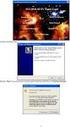 Návod k prvnímu použití zařízení Kapitola 1. Připojení (3.1) 2. Instalace v systému Windows (3.2)! 3. Testování (3.2) 1 Úvod Tento návod k použití je určen pro uživatele myši TRUST AMI MOUSE 140T WEB SCROLL.
Návod k prvnímu použití zařízení Kapitola 1. Připojení (3.1) 2. Instalace v systému Windows (3.2)! 3. Testování (3.2) 1 Úvod Tento návod k použití je určen pro uživatele myši TRUST AMI MOUSE 140T WEB SCROLL.
Základy bezdrátových sítí
 Základy bezdrátových sítí Tato příručka vám pomůže vytvořit bezdrátové připojení mezi tiskárnou a počítači. Chcete-li pomoci s jinými síťovými připojeními, například s pevnou místní sítí LAN nebo s režimem
Základy bezdrátových sítí Tato příručka vám pomůže vytvořit bezdrátové připojení mezi tiskárnou a počítači. Chcete-li pomoci s jinými síťovými připojeními, například s pevnou místní sítí LAN nebo s režimem
STRUč Ná Př íruč KA pro Windows Vista
 STRUč Ná Př íruč KA pro Windows Vista OBSAH Kapitola 1: SYSTéMOVé POžADAVKY...1 Kapitola 2: INSTALACE SOFTWARU TISKáRNY V SYSTéMU WINDOWS...2 Instalace softwaru pro lokální tisk... 2 Instalace softwaru
STRUč Ná Př íruč KA pro Windows Vista OBSAH Kapitola 1: SYSTéMOVé POžADAVKY...1 Kapitola 2: INSTALACE SOFTWARU TISKáRNY V SYSTéMU WINDOWS...2 Instalace softwaru pro lokální tisk... 2 Instalace softwaru
DWL-G122 AirPlus G TM Vysokorychlostní 802.11g USB bezdrátový adaptér
 Tento výrobek pracuje s následujícími operačními systémy: Windows XP, Windows 2000, Windows Me, Windows 98SE DWL-G122 AirPlus G TM Vysokorychlostní 802.11g USB bezdrátový adaptér Než začnete Musíte mít
Tento výrobek pracuje s následujícími operačními systémy: Windows XP, Windows 2000, Windows Me, Windows 98SE DWL-G122 AirPlus G TM Vysokorychlostní 802.11g USB bezdrátový adaptér Než začnete Musíte mít
s anténou a podstavcem CD-ROM obsahující návod a informace o záruce Ethernetový kabel (CAT5 UTP nekřížený) ADSL kabel (standardní telefonní kabel)
 ČESKY Toto zařízení lze nastavit pomocí libovolného aktuálního webového prohlížeče, např. Internet Explorer 6 nebo Netscape Navigator 6.2.3. DSL-G664T Bezdrátový ADSL směrovač Než začnete 1. Pokud jste
ČESKY Toto zařízení lze nastavit pomocí libovolného aktuálního webového prohlížeče, např. Internet Explorer 6 nebo Netscape Navigator 6.2.3. DSL-G664T Bezdrátový ADSL směrovač Než začnete 1. Pokud jste
Průvodce nastavením Wi-Fi
 Průvodce nastavením Wi-Fi Připojení tiskárny prostřednictvím Wi-Fi Připojení k počítači pomocí Wi-Fi routeru Přímé připojení k počítači Připojení k chytrému zařízení pomocí Wi-Fi routeru Přímé připojení
Průvodce nastavením Wi-Fi Připojení tiskárny prostřednictvím Wi-Fi Připojení k počítači pomocí Wi-Fi routeru Přímé připojení k počítači Připojení k chytrému zařízení pomocí Wi-Fi routeru Přímé připojení
ZAČNĚTE ZDE. Bezdrátové USB Kabelové. Chcete tiskárnu připojit k bezdrátové síti? Přejděte do části Instalace a nastavení bezdrátového připojení.
 ZAČNĚTE ZDE Odpovíte-li na některou z otázek ano, přejděte do příslušné části, kde najdete pokyny k instalaci a připojení. Chcete tiskárnu připojit k bezdrátové síti? Přejděte do části Instalace a nastavení
ZAČNĚTE ZDE Odpovíte-li na některou z otázek ano, přejděte do příslušné části, kde najdete pokyny k instalaci a připojení. Chcete tiskárnu připojit k bezdrátové síti? Přejděte do části Instalace a nastavení
Uživatelská příručka AE6000. Dvoupásmový bezdrátový adaptér Mini USB AC580
 Uživatelská příručka AE6000 Dvoupásmový bezdrátový adaptér Mini USB AC580 a Obsah Přehled výrobku Funkce 1 Instalace Instalace 2 Konfigurace bezdrátové sítě Wi-Fi Protected Setup 3 Konfigurační utilita
Uživatelská příručka AE6000 Dvoupásmový bezdrátový adaptér Mini USB AC580 a Obsah Přehled výrobku Funkce 1 Instalace Instalace 2 Konfigurace bezdrátové sítě Wi-Fi Protected Setup 3 Konfigurační utilita
DWL-G122 bezdrátový USB adaptér. Pokud některá z výše uvedených položek chybí, kontaktujte prodejce.
 Tento výrobek pracuje s následujícími operačními systémy: Windows XP, Windows 2000, Windows Me, Windows 98SE DWL-G122 AirPlus G TM Vysokorychlostní 802.11g USB bezdrátový adaptér Než začnete Musíte mít
Tento výrobek pracuje s následujícími operačními systémy: Windows XP, Windows 2000, Windows Me, Windows 98SE DWL-G122 AirPlus G TM Vysokorychlostní 802.11g USB bezdrátový adaptér Než začnete Musíte mít
Instalace. Bezdrátový přístupový bod NETGEAR 802.11ac WAC120. Obsah balení. NETGEAR, Inc. 350 East Plumeria Drive San Jose, CA 95134 USA.
 Ochranné známky NETGEAR, logo NETGEAR a Connect with Innovation jsou obchodní známky nebo registrované obchodní známky společnosti NETGEAR, Inc. v USA a jiných zemích. Informace zde uvedené podléhají změnám
Ochranné známky NETGEAR, logo NETGEAR a Connect with Innovation jsou obchodní známky nebo registrované obchodní známky společnosti NETGEAR, Inc. v USA a jiných zemích. Informace zde uvedené podléhají změnám
MD-3100 USB ADSL MODEM A B C D. Zapněte počítač Vložte instalační disk CD-ROM ZAP. 2 Nainstalujte ovladač. 3 Není potřeba žádná činnost 4
 MD-300 USB ADSL MODEM Informace o výrobku A. Indikátor napájení (zap: připojeno k USB a zaputý počítač / vyp: nepřipojeno nebo vypnutý počítač B. Indikátor ADSL LINK (bliká: vyhledávání linky ADSL / svítí:
MD-300 USB ADSL MODEM Informace o výrobku A. Indikátor napájení (zap: připojeno k USB a zaputý počítač / vyp: nepřipojeno nebo vypnutý počítač B. Indikátor ADSL LINK (bliká: vyhledávání linky ADSL / svítí:
Motorola Phone Tools. Začínáme
 Motorola Phone Tools Začínáme Obsah Minimální požadavky... 2 Před instalací aplikace Motorola Phone Tools... 3 Instalace aplikace Motorola Phone Tools... 4 Instalace a konfigurace mobilního zařízení...
Motorola Phone Tools Začínáme Obsah Minimální požadavky... 2 Před instalací aplikace Motorola Phone Tools... 3 Instalace aplikace Motorola Phone Tools... 4 Instalace a konfigurace mobilního zařízení...
Stručný návod k obsluze Instalace ovladače GW-7100U pod Windows 98, ME, 2000 a XP Instalace obslužného programu pod Windows 98, ME, 2000 and XP
 57 Česky Stručný návod k obsluze Tento stručný instalační návod vás povede instalací adaptéru GW-7100U a jeho programovým vybavením. Pro zapojení do bezdrátové sítě musíte provést následující kroky: 1.
57 Česky Stručný návod k obsluze Tento stručný instalační návod vás povede instalací adaptéru GW-7100U a jeho programovým vybavením. Pro zapojení do bezdrátové sítě musíte provést následující kroky: 1.
příklad. 2. Informace o technické podpoře jsou na poslední straně.
 Poznámka 1. Model produktu zobrazený v této příručce je Archer C7 a slouží jako příklad. 2. Informace o technické podpoře jsou na poslední straně. Připojení hardwaru Vypněte váš modem (jestliže má záložní
Poznámka 1. Model produktu zobrazený v této příručce je Archer C7 a slouží jako příklad. 2. Informace o technické podpoře jsou na poslední straně. Připojení hardwaru Vypněte váš modem (jestliže má záložní
MODEM OPTIONS PRO TELEFON NOKIA 3650 ÚVODNÍ PŘÍRUČKA PROGRAMU
 ÚVODNÍ PŘÍRUČKA PROGRAMU MODEM OPTIONS PRO TELEFON NOKIA 3650 Copyright 2003 Nokia. Všechna práva vyhrazena 9355538 Issue 1 Vydaná elektronická příručka odpovídá "Podmínkám a ustanovením uživatelských
ÚVODNÍ PŘÍRUČKA PROGRAMU MODEM OPTIONS PRO TELEFON NOKIA 3650 Copyright 2003 Nokia. Všechna práva vyhrazena 9355538 Issue 1 Vydaná elektronická příručka odpovídá "Podmínkám a ustanovením uživatelských
Vložte disk Sweex CD-ROM do CD mechaniky a klikněte na Drivers and Software (Ovladače a software).
 LW056V2 Sweex bezdrátový LAN Cardbus adaptér 54 Mbps Úvod Nevystavujte bezdrátový Cardbus adaptér 54 Mbps nadměrným teplotám. Neumísťujte zařízení na přímé sluneční světlo ani do blízkosti zdrojů tepla.
LW056V2 Sweex bezdrátový LAN Cardbus adaptér 54 Mbps Úvod Nevystavujte bezdrátový Cardbus adaptér 54 Mbps nadměrným teplotám. Neumísťujte zařízení na přímé sluneční světlo ani do blízkosti zdrojů tepla.
NPS-520 Multifunkční tiskový server
 Multifunkční tiskový server Příručka k rychlé instalaci Verze 1.00 Listopad 2006 Obsah Úvodní informace... 1 1 Hardwarová instalace... 2 1.1 LED kontrolky... 2 2 Utilita ZyXEL... 3 2.1 Instalace (prostředí
Multifunkční tiskový server Příručka k rychlé instalaci Verze 1.00 Listopad 2006 Obsah Úvodní informace... 1 1 Hardwarová instalace... 2 1.1 LED kontrolky... 2 2 Utilita ZyXEL... 3 2.1 Instalace (prostředí
Další vlastnosti. Úvod. Specifikace karty Sweex Wireless LAN PCI Card 140 Nitro XM (LW142) Obsah balení. Další vlastnosti
 LW141 Sweex Wireless LAN PC Card 140 Nitro XM LW142 Sweex Wireless LAN PCI Card 140 Nitro XM LW143 Sweex Wireless LAN USB 2.0 Adaptor 140 Nitro XM Úvod Děkujeme vám za zakoupení tohoto produktu společnosti
LW141 Sweex Wireless LAN PC Card 140 Nitro XM LW142 Sweex Wireless LAN PCI Card 140 Nitro XM LW143 Sweex Wireless LAN USB 2.0 Adaptor 140 Nitro XM Úvod Děkujeme vám za zakoupení tohoto produktu společnosti
Požadavky pro konfiguraci internetového připojení
 Požadavky pro konfiguraci internetového připojení Abyste mohli připojit přístupový bod k AP Manageru, musí být v položce TCP/IP vašeho počítače nastaveny následující parametry : Statická IP adresa: 192.168.1.x
Požadavky pro konfiguraci internetového připojení Abyste mohli připojit přístupový bod k AP Manageru, musí být v položce TCP/IP vašeho počítače nastaveny následující parametry : Statická IP adresa: 192.168.1.x
DP-G321AirPlus TM G bezdrátový víceportový tiskový server. Napájecí adaptér 5 V ss, 2.5 A
 Toto zařízení lze nakonfigurovat pomocí libovolného aktuálního webového prohlížeče, např. Internet Explorer 6 nebo Netscape Navigator 7.0 Než začnete AirPlus G 802.11g/2.4 GHz bezdrátový víceportový tiskový
Toto zařízení lze nakonfigurovat pomocí libovolného aktuálního webového prohlížeče, např. Internet Explorer 6 nebo Netscape Navigator 7.0 Než začnete AirPlus G 802.11g/2.4 GHz bezdrátový víceportový tiskový
LC700050 Sweex Wireless LAN PCI Card 54 Mbps. Pokud by některá z výše uvedených částí chyběla, obraťte se na svého dodavatele.
 LC700050 Sweex Wireless LAN PCI Card 54 Mbps Úvod Děkujeme vám za zakoupení této karty Sweex Wireless LAN PCI Card 54 Mbps. Tato karta PCI umožňuje snadno a bleskurychle nastavit bezdrátovou síť. Karta
LC700050 Sweex Wireless LAN PCI Card 54 Mbps Úvod Děkujeme vám za zakoupení této karty Sweex Wireless LAN PCI Card 54 Mbps. Tato karta PCI umožňuje snadno a bleskurychle nastavit bezdrátovou síť. Karta
Bezdrátový router AC1750 Smart
 Ochranné známky NETGEAR, logo NETGEAR a Connect with Innovation jsou obchodní známky nebo registrované obchodní známky společnosti NETGEAR, Inc. ve Spojených státech a jiných zemích. Informace mohou být
Ochranné známky NETGEAR, logo NETGEAR a Connect with Innovation jsou obchodní známky nebo registrované obchodní známky společnosti NETGEAR, Inc. ve Spojených státech a jiných zemích. Informace mohou být
Česká verze. Instalace ve Windows XP a Vista
 LW311 Sweex Bezdrátový LAN Cardbus adaptér 300 Mb/s Nevystavujte bezdrátový Cardbus adaptér 300 Mb/s nadměrným teplotám. Neumisťujte jej na přímé sluneční světlo ani do blízkosti zdrojů tepla. Zařízení
LW311 Sweex Bezdrátový LAN Cardbus adaptér 300 Mb/s Nevystavujte bezdrátový Cardbus adaptér 300 Mb/s nadměrným teplotám. Neumisťujte jej na přímé sluneční světlo ani do blízkosti zdrojů tepla. Zařízení
Inteligentní WiFi router R6200v2 Instalační příručka
 Ochranné známky NETGEAR, logo NETGEAR a Connect with Innovation jsou ochranné známky nebo registrované ochranné známky společnosti NETGEAR, Inc. ve Spojených státech a jiných zemích. Informace mohou být
Ochranné známky NETGEAR, logo NETGEAR a Connect with Innovation jsou ochranné známky nebo registrované ochranné známky společnosti NETGEAR, Inc. ve Spojených státech a jiných zemích. Informace mohou být
Bezdrátový mikro adaptér USB N150 WNA1000M-Návod k instalaci
 Bezdrátový mikro adaptér USB N150 WNA1000M-Návod k instalaci Tato příručka popisuje expresní instalaci pomocí průvodce NETGEAR Smart Wizard a instalaci samostatného ovladače pro systém Windows. Poznámka:
Bezdrátový mikro adaptér USB N150 WNA1000M-Návod k instalaci Tato příručka popisuje expresní instalaci pomocí průvodce NETGEAR Smart Wizard a instalaci samostatného ovladače pro systém Windows. Poznámka:
STRUČNÁ PŘÍRUČKA. Instalace ovladačů Nokia Connectivity Cable Drivers
 STRUČNÁ PŘÍRUČKA Instalace ovladačů Nokia Connectivity Cable Drivers Obsah 1. Úvod...1 2. Nutné podmínky...1 3. Instalace Ovladačů Nokia Connectivity Cable Drivers...2 3.1 Před začátkem instalace...2 3.2
STRUČNÁ PŘÍRUČKA Instalace ovladačů Nokia Connectivity Cable Drivers Obsah 1. Úvod...1 2. Nutné podmínky...1 3. Instalace Ovladačů Nokia Connectivity Cable Drivers...2 3.1 Před začátkem instalace...2 3.2
Easy, Reliable & Secure. Bezdrátový router N150 (N150R)
 Easy, Reliable & Secure Bezdrátový router N150 (N150R) Ochranné známky Značky a názvy výrobků jsou ochranné známky nebo registrované ochranné známky příslušných vlastníků. Informace mohou být změněny bez
Easy, Reliable & Secure Bezdrátový router N150 (N150R) Ochranné známky Značky a názvy výrobků jsou ochranné známky nebo registrované ochranné známky příslušných vlastníků. Informace mohou být změněny bez
STRUČNÁ PŘÍRUČKA. Instalace ovladačů Nokia Connectivity Cable Drivers
 STRUČNÁ PŘÍRUČKA Instalace ovladačů Nokia Connectivity Cable Drivers Obsah 1. Úvod...1 2. Nutné podmínky...1 3. Instalace Ovladačů Nokia Connectivity Cable Drivers...2 3.1 Před začátkem instalace...2 3.2
STRUČNÁ PŘÍRUČKA Instalace ovladačů Nokia Connectivity Cable Drivers Obsah 1. Úvod...1 2. Nutné podmínky...1 3. Instalace Ovladačů Nokia Connectivity Cable Drivers...2 3.1 Před začátkem instalace...2 3.2
ZMODO NVR KIT. Instalační příručka
 ZMODO NVR KIT Instalační příručka KROK 1 1. Zkontrolujte si obsah balení ZMODO NVR Kitu: NVR server 4 x IP kamera Napájecí adaptéry pro IP kamery LAN kabel CD se softwarem Příručka ( ke stažení na www.umax.cz)
ZMODO NVR KIT Instalační příručka KROK 1 1. Zkontrolujte si obsah balení ZMODO NVR Kitu: NVR server 4 x IP kamera Napájecí adaptéry pro IP kamery LAN kabel CD se softwarem Příručka ( ke stažení na www.umax.cz)
Začněte zde. Podle pokynů na Instalačním listu nainstalujte hardware. Potom pokračujte následujícími kroky a optimalizujte kvalitu tisku.
 Začněte zde Vyrovnání tiskových kazet bez počítače Podle pokynů na Instalačním listu nainstalujte hardware. Potom pokračujte následujícími kroky a optimalizujte kvalitu tisku. 1 Zkontrolujte, zda je v
Začněte zde Vyrovnání tiskových kazet bez počítače Podle pokynů na Instalačním listu nainstalujte hardware. Potom pokračujte následujícími kroky a optimalizujte kvalitu tisku. 1 Zkontrolujte, zda je v
BT220 HEADSET. Informace o výrobku 1 Připojení nabíječky 2 tlačítko + 3 tlačítko - 4 Indikátor funkčnosti (modrý) 5 Indikátor baterie (červený)
 Informace o výrobku 1 Připojení nabíječky 2 tlačítko + 3 tlačítko - 4 Indikátor funkčnosti (modrý) 5 Indikátor baterie (červený) 6 Sluchátko 7 Mikrofon 8 Ušní spona 9 Indikátor nabíjení (červený) 10 Indikátor
Informace o výrobku 1 Připojení nabíječky 2 tlačítko + 3 tlačítko - 4 Indikátor funkčnosti (modrý) 5 Indikátor baterie (červený) 6 Sluchátko 7 Mikrofon 8 Ušní spona 9 Indikátor nabíjení (červený) 10 Indikátor
Nápověda pro možnosti Fiery 1.3 (klient)
 2015 Electronics For Imaging. Informace obsažené v této publikaci jsou zahrnuty v Právním upozornění pro tento produkt. 5. února 2015 Obsah 3 Obsah...5 Aktivace možnosti Fiery...6 Automatická aktivace
2015 Electronics For Imaging. Informace obsažené v této publikaci jsou zahrnuty v Právním upozornění pro tento produkt. 5. února 2015 Obsah 3 Obsah...5 Aktivace možnosti Fiery...6 Automatická aktivace
QL-500 QL-560 QL-570 QL-650TD QL-1050
 QL-500 QL-560 QL-570 QL-650TD QL-1050 Příručka pro instalaci programů Čeština Verze A Úvod Charakteristika P-touch Editor Ovladač tiskárny Usnadňuje vytváření široké škály vlastních štítků v různých návrzích
QL-500 QL-560 QL-570 QL-650TD QL-1050 Příručka pro instalaci programů Čeština Verze A Úvod Charakteristika P-touch Editor Ovladač tiskárny Usnadňuje vytváření široké škály vlastních štítků v různých návrzích
NW-7500 REMOTE SURVEILLANCE WIRELESS CAMERA. Informace o výrobku E D F G CZ UK
 Informace o výrobku B E D F G CZ UK A C H I J A: Objektiv B: Indikátor napájení C: Indikátor připojení D: Zásuvka rozhraní pro síť LAN E: Zásuvka pro připojení antény F: Resetovací tlačítko G: Zásuvka
Informace o výrobku B E D F G CZ UK A C H I J A: Objektiv B: Indikátor napájení C: Indikátor připojení D: Zásuvka rozhraní pro síť LAN E: Zásuvka pro připojení antény F: Resetovací tlačítko G: Zásuvka
Connection Manager - Uživatelská příručka
 Connection Manager - Uživatelská příručka 1.0. vydání 2 Obsah Aplikace Správce připojení 3 Začínáme 3 Spuštění Správce připojení 3 Zobrazení stavu aktuálního připojení 3 Připojení k internetu 3 Připojení
Connection Manager - Uživatelská příručka 1.0. vydání 2 Obsah Aplikace Správce připojení 3 Začínáme 3 Spuštění Správce připojení 3 Zobrazení stavu aktuálního připojení 3 Připojení k internetu 3 Připojení
Úvod. Obsah balení. Technické údaje. Doplňkové technické údaje. Instalace zařízení. Instalace programového vybavení. Česky
 PR001/PR001UK PR010/PR010UK PR101/PR101UK PR110/PR110UK Parallel Print Server USB 2.0 Print Server Wireless Parallel Print Server 54 Mbps Wireless USB 2.0 Print Server 54 Mbps Úvod Děkujeme, že jste si
PR001/PR001UK PR010/PR010UK PR101/PR101UK PR110/PR110UK Parallel Print Server USB 2.0 Print Server Wireless Parallel Print Server 54 Mbps Wireless USB 2.0 Print Server 54 Mbps Úvod Děkujeme, že jste si
Průvodce instalací software
 Průvodce instalací software Tato příručka vysvětluje, jak nainstalovat software přes USB nebo síťové připojení. Síťové připojení není k dispozici pro modely SP 200/200S/203S/203SF/204SF. Chcete-li ručně
Průvodce instalací software Tato příručka vysvětluje, jak nainstalovat software přes USB nebo síťové připojení. Síťové připojení není k dispozici pro modely SP 200/200S/203S/203SF/204SF. Chcete-li ručně
Nápověda pro možnosti Fiery 1.3 (server)
 2015 Electronics For Imaging. Informace obsažené v této publikaci jsou zahrnuty v Právním upozornění pro tento produkt. 5. února 2015 Obsah 3 Obsah...5 Aktivace možnosti Fiery...5 Automatická aktivace
2015 Electronics For Imaging. Informace obsažené v této publikaci jsou zahrnuty v Právním upozornění pro tento produkt. 5. února 2015 Obsah 3 Obsah...5 Aktivace možnosti Fiery...5 Automatická aktivace
Obsah balení. Bezdrátový router AC1200 Model R6100 Instalační příručka
 Ochranné známky NETGEAR, logo NETGEAR a Connect with Innovation jsou obchodní známky nebo registrované obchodní známky společnosti NETGEAR, Inc. ve Spojených státech a jiných zemích. Informace mohou být
Ochranné známky NETGEAR, logo NETGEAR a Connect with Innovation jsou obchodní známky nebo registrované obchodní známky společnosti NETGEAR, Inc. ve Spojených státech a jiných zemích. Informace mohou být
Návod k instalaci, provozu a údržbě brány MODBUS. Návod k instalaci, provozu a údržbě. Brána Modbus
 Návod k instalaci, provozu a údržbě Brána Modbus Obsah 1 Představení... 3 2 Úvodní informace... 3 3 Instalace... 5 4 Svorkovnice... 6 4.1 Svorky pro připojení k PC... 6 1 Představení... 1 2 Úvodní informace...
Návod k instalaci, provozu a údržbě Brána Modbus Obsah 1 Představení... 3 2 Úvodní informace... 3 3 Instalace... 5 4 Svorkovnice... 6 4.1 Svorky pro připojení k PC... 6 1 Představení... 1 2 Úvodní informace...
INSTALAČNÍ POSTUP PRO APLIKACI ELIŠKA 4
 INSTALAČNÍ POSTUP PRO APLIKACI ELIŠKA 4 1. Dříve než spustíte instalaci Vítáme Vás při instalaci nové verze aplikace eliška. Před samotnou instalací, prosím, ověřte, že jsou splněné následující podmínky:
INSTALAČNÍ POSTUP PRO APLIKACI ELIŠKA 4 1. Dříve než spustíte instalaci Vítáme Vás při instalaci nové verze aplikace eliška. Před samotnou instalací, prosím, ověřte, že jsou splněné následující podmínky:
DSM-320 bezdrátový přehrávač médií. Ethernetový kabel (CAT 5 UTP/nepřekřížený) Dálkový ovladač s bateriemi
 Toto zařízení pracuje s následujícími operačními systémy: Windows XP, 2000, Me a 98SE Než začnete DSM-320 Bezdrátový přehrávač médií Budete potřebovat následující vybavení: Počítač s procesorem min. 500
Toto zařízení pracuje s následujícími operačními systémy: Windows XP, 2000, Me a 98SE Než začnete DSM-320 Bezdrátový přehrávač médií Budete potřebovat následující vybavení: Počítač s procesorem min. 500
Přístupový bod Powerline 500 Wi-Fi XWNB5201 Instalační příručka
 Přístupový bod Powerline 500 Wi-Fi XWNB5201 Instalační příručka Technická podpora Děkujeme, že jste si vybrali výrobek společnosti NETGEAR. Po dokončení instalace zařízení vyhledejte štítek se sériovým
Přístupový bod Powerline 500 Wi-Fi XWNB5201 Instalační příručka Technická podpora Děkujeme, že jste si vybrali výrobek společnosti NETGEAR. Po dokončení instalace zařízení vyhledejte štítek se sériovým
Návod pro uživatele DS150E. Dangerfield May 2009 V3.0 Delphi PSS
 Návod pro uživatele DS150E 1 OBSAH Hlavní součásti...3 Zápis do elektronické řídicí jednotky (OBD)...86 Pokyny k instalaci......5 Skenování... 89 Konfigurace technologie Bluetooth...26 Diagnostický program...39
Návod pro uživatele DS150E 1 OBSAH Hlavní součásti...3 Zápis do elektronické řídicí jednotky (OBD)...86 Pokyny k instalaci......5 Skenování... 89 Konfigurace technologie Bluetooth...26 Diagnostický program...39
A B C D E F. F: Indikátor portu LAN 4 G: Konektor pro připojení napájecího zdroje. H: Port LAN 4 I: Port LAN 3 J: Port LAN 2
 Informace o výrobku A B C D E F G H I J K L M A: Indikátor napájení B: Indikátor portu WAN C: Indikátor portu LAN D: Indikátor portu LAN E: Indikátor portu LAN F: Indikátor portu LAN 4 G: Konektor pro
Informace o výrobku A B C D E F G H I J K L M A: Indikátor napájení B: Indikátor portu WAN C: Indikátor portu LAN D: Indikátor portu LAN E: Indikátor portu LAN F: Indikátor portu LAN 4 G: Konektor pro
Poznámky k instalaci tiskového systému HP LaserJet P2015 Series
 Poznámky k instalaci tiskového systému HP LaserJet P2015 Series Autorská práva a licence 2006 Copyright Hewlett-Packard Development Company, L.P. Reprodukce, úpravy nebo překlad jsou bez předchozího písemného
Poznámky k instalaci tiskového systému HP LaserJet P2015 Series Autorská práva a licence 2006 Copyright Hewlett-Packard Development Company, L.P. Reprodukce, úpravy nebo překlad jsou bez předchozího písemného
Nastavení programu pro práci v síti
 Nastavení programu pro práci v síti Upozornění: následující text nelze chápat jako kompletní instalační instrukce - jedná se pouze stručný návod, který z principu nemůže popsat všechny možné stavy ve vašem
Nastavení programu pro práci v síti Upozornění: následující text nelze chápat jako kompletní instalační instrukce - jedná se pouze stručný návod, který z principu nemůže popsat všechny možné stavy ve vašem
Průvodce instalací softwaru
 Průvodce instalací softwaru Tato příručka vysvětluje, jak nainstalovat software přes USB nebo síťové připojení. Síťové připojení není k dispozici pro modely SP 200/200S/203S/203SF/204SF. Postup instalace
Průvodce instalací softwaru Tato příručka vysvětluje, jak nainstalovat software přes USB nebo síťové připojení. Síťové připojení není k dispozici pro modely SP 200/200S/203S/203SF/204SF. Postup instalace
ThinkPad Wireless WAN Card. Stručná úvodní příručka
 ThinkPad Wireless WAN Card Stručná úvodní příručka Kapitola 1. Popis produktu Pokud váš počítač ThinkPad podporuje kartu bezdrátové sítě WAN (Wide Area Network), můžete tuto kartu bezdrátové sítě WAN
ThinkPad Wireless WAN Card Stručná úvodní příručka Kapitola 1. Popis produktu Pokud váš počítač ThinkPad podporuje kartu bezdrátové sítě WAN (Wide Area Network), můžete tuto kartu bezdrátové sítě WAN
LW051 Sweex Wireless LAN PC Card 54 Mbps. Pokud jakákoliv z výše uvedených položek chybí, obraťte se na prodejnu, ve které jste zařízení zakoupili.
 LW051 Sweex Wireless LAN PC Card 54 Mbps Úvod Děkujeme Vám za zakoupení Sweex Wireless LAN PC Card 54 Mbps. Tento bezdrátový adaptér pro LAN umožňuje bezpečné, jednoduché a rychlé připojení k bezdrátové
LW051 Sweex Wireless LAN PC Card 54 Mbps Úvod Děkujeme Vám za zakoupení Sweex Wireless LAN PC Card 54 Mbps. Tento bezdrátový adaptér pro LAN umožňuje bezpečné, jednoduché a rychlé připojení k bezdrátové
Obsah Zapojení:... 3 Yakumo Power E-Net/Yakumo Power E-Net USB s přední kontrolní panel... 4 Instalace softwaru a ovladačů... 5 Konfigurace...
 Obsah Zapojení:... 3 Yakumo Power E-Net/Yakumo Power E-Net USB s přední kontrolní panel... 4 Instalace softwaru a ovladačů... 5 Konfigurace... 6 Bezpečnostní upozornění:... 8 Servis a záruka... 8 Zapojení:
Obsah Zapojení:... 3 Yakumo Power E-Net/Yakumo Power E-Net USB s přední kontrolní panel... 4 Instalace softwaru a ovladačů... 5 Konfigurace... 6 Bezpečnostní upozornění:... 8 Servis a záruka... 8 Zapojení:
LW057 SWEEX bezdrátová PCI síťová karta 54 MBPS
 LW057 SWEEX bezdrátová PCI síťová karta 54 MBPS Instalace v programu Windows 2000 a XP Vložte SWEEX bezdrátovou PCI síťovou kartu do volného USB portu v počítači. Windows automaticky rozpozná toto zařízení
LW057 SWEEX bezdrátová PCI síťová karta 54 MBPS Instalace v programu Windows 2000 a XP Vložte SWEEX bezdrátovou PCI síťovou kartu do volného USB portu v počítači. Windows automaticky rozpozná toto zařízení
ÚVODNÍ PŘÍRUČKA PROGRAMU NOKIA MODEM OPTIONS. Copyright 2003 Nokia. Všechna práva vyhrazena 9356501 Issue 1
 ÚVODNÍ PŘÍRUČKA PROGRAMU NOKIA MODEM OPTIONS Copyright 2003 Nokia. Všechna práva vyhrazena 9356501 Issue 1 Obsah 1. ÚVOD...1 2. INSTALACE PROGRAMU NOKIA MODEM OPTIONS...1 3. PŘIPOJENÍ TELEFONU NOKIA 6600
ÚVODNÍ PŘÍRUČKA PROGRAMU NOKIA MODEM OPTIONS Copyright 2003 Nokia. Všechna práva vyhrazena 9356501 Issue 1 Obsah 1. ÚVOD...1 2. INSTALACE PROGRAMU NOKIA MODEM OPTIONS...1 3. PŘIPOJENÍ TELEFONU NOKIA 6600
ŘADA LASERJET ENTERPRISE M4555 MFP. Průvodce instalací softwaru
 ŘADA LASERJET ENTERPRISE M4555 MFP Průvodce instalací softwaru Řada HP LaserJet Enterprise M4555 MFP Průvodce instalací softwaru Autorská práva a licence 2011 Copyright Hewlett-Packard Development Company,
ŘADA LASERJET ENTERPRISE M4555 MFP Průvodce instalací softwaru Řada HP LaserJet Enterprise M4555 MFP Průvodce instalací softwaru Autorská práva a licence 2011 Copyright Hewlett-Packard Development Company,
Česká verze. Instalace hardwaru. Instalace ve Windows XP a Vista
 Česká verze Sweex LW312 - Bezdrátový LAN PCI adaptér 300 Mb/s Bezdrátový LAN PCI adaptér 300Mb/s nevystavujte nadměrným teplotám. Zařízení nenechávejte na přímém slunečním světle a v blízkosti topných
Česká verze Sweex LW312 - Bezdrátový LAN PCI adaptér 300 Mb/s Bezdrátový LAN PCI adaptér 300Mb/s nevystavujte nadměrným teplotám. Zařízení nenechávejte na přímém slunečním světle a v blízkosti topných
Návod k obsluze. Příprava. Příručka pro rychlou instalaci přístupového bodu WLAN
 Návod k obsluze Máte-li uživatelům bez přístupového práva zabránit v přístupu přes váš přístupový bod WLAN, doporučujeme vám, abyste využili bezpečnostní mechanismus jako třeba WEP či WPA nebo abyste nastavili
Návod k obsluze Máte-li uživatelům bez přístupového práva zabránit v přístupu přes váš přístupový bod WLAN, doporučujeme vám, abyste využili bezpečnostní mechanismus jako třeba WEP či WPA nebo abyste nastavili
EUSSO GL2454-01. 108Mbps Wireless Network 32-bitový PCMCIA adaptér. Uživatelský manuál
 EUSSO GL2454-01 108Mbps Wireless Network 32-bitový PCMCIA adaptér Uživatelský manuál 1 Charakteristika produktu Zařízení vyhovuje standardům IEEE 802.11g a 802.11b Dosahuje přenosové rychlosti až 54Mbps
EUSSO GL2454-01 108Mbps Wireless Network 32-bitový PCMCIA adaptér Uživatelský manuál 1 Charakteristika produktu Zařízení vyhovuje standardům IEEE 802.11g a 802.11b Dosahuje přenosové rychlosti až 54Mbps
COLOR LASERJET ENTERPRISE CM4540 MFP SERIES. Průvodce instalací softwaru
 COLOR LASERJET ENTERPRISE CM4540 MFP SERIES Průvodce instalací softwaru HP Color LaserJet Enterprise CM4540 MFP Series Průvodce instalací softwaru Autorská práva a licence 2010 Copyright Hewlett-Packard
COLOR LASERJET ENTERPRISE CM4540 MFP SERIES Průvodce instalací softwaru HP Color LaserJet Enterprise CM4540 MFP Series Průvodce instalací softwaru Autorská práva a licence 2010 Copyright Hewlett-Packard
Balení obsahuje: Bezdrátový-G VPN Router s zesilovačem dosahu Instalační CD-ROM Uživatelskou příručku na CD-ROMu Síťová kabel Síťový napájecí adapter
 Balení obsahuje: Bezdrátový-G VPN Router s zesilovačem dosahu Instalační CD-ROM Uživatelskou příručku na CD-ROMu Síťová kabel Síťový napájecí adapter Rychlý průvodce instalací Registrační kartu Jsou dva
Balení obsahuje: Bezdrátový-G VPN Router s zesilovačem dosahu Instalační CD-ROM Uživatelskou příručku na CD-ROMu Síťová kabel Síťový napájecí adapter Rychlý průvodce instalací Registrační kartu Jsou dva
KLÁVESNICE EASY SCROLL SILVERLINE
 Postup při prvním použití Kapitola 1. Odinstalování starších ovladačů a zařízení (3.1) 2. Připojení (3.2) 3. Instalace softwaru v systému Windows (3.3) 4. Kontrola po dokončení instalace (4.0)! 1 Úvod
Postup při prvním použití Kapitola 1. Odinstalování starších ovladačů a zařízení (3.1) 2. Připojení (3.2) 3. Instalace softwaru v systému Windows (3.3) 4. Kontrola po dokončení instalace (4.0)! 1 Úvod
T-Mobile Internet. Manager. pro Windows NÁVOD PRO UŽIVATELE
 T-Mobile Internet Manager pro Windows NÁVOD PRO UŽIVATELE Obsah 03 Úvod 04 Požadavky na hardware a software 04 Připojení zařízení k počítači 05 Uživatelské rozhraní 05 Výběr sítě 06 Připojení k internetu
T-Mobile Internet Manager pro Windows NÁVOD PRO UŽIVATELE Obsah 03 Úvod 04 Požadavky na hardware a software 04 Připojení zařízení k počítači 05 Uživatelské rozhraní 05 Výběr sítě 06 Připojení k internetu
Česká verze. Úvod. Instalace hardwaru. LC202 Sweex Powerline Ethernet adaptér 200 Mbps
 LC202 Sweex Powerline Ethernet adaptér 200 Mbps Úvod Nevystavujte Sweex Powerline Ethernet adaptér 200 Mbps nadměrným teplotám. Neumísťujte zařízení na přímé sluneční světlo ani do blízkosti zdrojů tepla.
LC202 Sweex Powerline Ethernet adaptér 200 Mbps Úvod Nevystavujte Sweex Powerline Ethernet adaptér 200 Mbps nadměrným teplotám. Neumísťujte zařízení na přímé sluneční světlo ani do blízkosti zdrojů tepla.
Děkujeme Vám za zakoupení HSPA USB modemu Huawei E1750. Pomocí něj se můžete připojit k vysokorychlostnímu internetu.
 Děkujeme Vám za zakoupení HSPA USB modemu Huawei E1750. Pomocí něj se můžete připojit k vysokorychlostnímu internetu. Poznámka: Tento manuál popisuje vzhled USB modemu a postup přípravy modemu, instalace
Děkujeme Vám za zakoupení HSPA USB modemu Huawei E1750. Pomocí něj se můžete připojit k vysokorychlostnímu internetu. Poznámka: Tento manuál popisuje vzhled USB modemu a postup přípravy modemu, instalace
Instalační průvodce pro EasyGate UMTS Data
 Instalační průvodce pro EasyGate UMTS Data Tento instalační průvodce slouží pro rychlé nainstalování ovladačů pro EasyGate UMTS Data a zprovoznění internetového připojení pomocí HSDPA/GPRS. Vložené screenshoty
Instalační průvodce pro EasyGate UMTS Data Tento instalační průvodce slouží pro rychlé nainstalování ovladačů pro EasyGate UMTS Data a zprovoznění internetového připojení pomocí HSDPA/GPRS. Vložené screenshoty
Instalační příručka Command WorkStation 5.6 se sadou Fiery Extended Applications 4.2
 Instalační příručka Command WorkStation 5.6 se sadou Fiery Extended Applications 4.2 Sada Fiery Extended Applications Package (FEA) v4.2 obsahuje aplikace Fiery pro provádění úloh souvisejících se serverem
Instalační příručka Command WorkStation 5.6 se sadou Fiery Extended Applications 4.2 Sada Fiery Extended Applications Package (FEA) v4.2 obsahuje aplikace Fiery pro provádění úloh souvisejících se serverem
2014 Electronics For Imaging. Informace obsažené v této publikaci jsou zahrnuty v Právním upozornění pro tento produkt.
 2014 Electronics For Imaging. Informace obsažené v této publikaci jsou zahrnuty v Právním upozornění pro tento produkt. 23 června 2014 Obsah 3 Obsah...5 Přístup k programu...5 Poštovní schránky...5 Připojování
2014 Electronics For Imaging. Informace obsažené v této publikaci jsou zahrnuty v Právním upozornění pro tento produkt. 23 června 2014 Obsah 3 Obsah...5 Přístup k programu...5 Poštovní schránky...5 Připojování
2.1.2 V následujícím dialogovém okně zvolte Instalovat ze seznamu či daného umístění. stiskněte tlačítko Další
 Autodiagnostika ROBEKO Diagnostický kabel VAG1 VAGR1 Instalace pro operační systémy Windows 1. Úvod : Před použitím kabelu je nutné nejprve nainstalovat příslušné ovladače v operačním systému Vašeho počítače.
Autodiagnostika ROBEKO Diagnostický kabel VAG1 VAGR1 Instalace pro operační systémy Windows 1. Úvod : Před použitím kabelu je nutné nejprve nainstalovat příslušné ovladače v operačním systému Vašeho počítače.
DI-784 11a/11g dvoupásmový 108Mb/s bezdrátový směrovač. 5V DC Power Adapter
 Toto zařízení lze nakonfigurovat pomocí libovolného aktuálního webového prohlížeče, např. Internet Explorer 6 nebo Netscape Navigator 6.2.3. DI-784 11a/11g Dvoupásmový 108Mb/s bezdrátový směrovač Než začnete
Toto zařízení lze nakonfigurovat pomocí libovolného aktuálního webového prohlížeče, např. Internet Explorer 6 nebo Netscape Navigator 6.2.3. DI-784 11a/11g Dvoupásmový 108Mb/s bezdrátový směrovač Než začnete
Správa licencí pro možnosti Fiery v klientském počítači
 Správa licencí pro možnosti Fiery v klientském počítači Chcete-li využít možnost Fiery, která je nainstalována v klientském počítači, musíte aktivovat její licenci. Možnost Fiery vyžaduje jedinečný aktivační
Správa licencí pro možnosti Fiery v klientském počítači Chcete-li využít možnost Fiery, která je nainstalována v klientském počítači, musíte aktivovat její licenci. Možnost Fiery vyžaduje jedinečný aktivační
českém Úvod Obsah balení Technické údaje PU002 Sweex 2 Port Serial PCI Card
 PU002 Sweex 2 Port Serial PCI Card Úvod Především bychom vám chtěli poděkovat za zakoupení výrobku Sweex 2 Port Serial PCI Card. Tento výrobek vám umožní jednoduše přidat k vašemu počítači dva sériové
PU002 Sweex 2 Port Serial PCI Card Úvod Především bychom vám chtěli poděkovat za zakoupení výrobku Sweex 2 Port Serial PCI Card. Tento výrobek vám umožní jednoduše přidat k vašemu počítači dva sériové
Kapitola 1: Úvod. 1.1 Obsah balení. 1.2 Požadavky na systém. Česky
 Kapitola 1: Úvod 1.1 Obsah balení Po obdržení televizního adaptéru TVGo A03 zkontrolujte, zda balení USB TV Super Mini obsahuje následující položky. Adaptér TVGo A03 Disk CD s ovladači Dálkový ovladač
Kapitola 1: Úvod 1.1 Obsah balení Po obdržení televizního adaptéru TVGo A03 zkontrolujte, zda balení USB TV Super Mini obsahuje následující položky. Adaptér TVGo A03 Disk CD s ovladači Dálkový ovladač
Provozní pokyny Průvodce Mopria
 Provozní pokyny Průvodce Mopria Pro bezpečné a správné použití si před použitím tohoto zařízení přečtěte "Bezpečnostní informace". OBSAH Úvod... 2 Význam symbolů... 2 Vyloučení odpovědnosti... 2 Přípravy...
Provozní pokyny Průvodce Mopria Pro bezpečné a správné použití si před použitím tohoto zařízení přečtěte "Bezpečnostní informace". OBSAH Úvod... 2 Význam symbolů... 2 Vyloučení odpovědnosti... 2 Přípravy...
Správa zařízení Scan Station Pro 550 a Servisní nástroje zařízení Scan Station
 Správa zařízení Scan Station Pro 550 a Servisní nástroje zařízení Scan Station Konfigurační příručka A-61732_cs 7J4367 Správa zařízení Kodak Scan Station Pro 550 Obsah Rozdíly... 1 Instalace... 2 Vytváření
Správa zařízení Scan Station Pro 550 a Servisní nástroje zařízení Scan Station Konfigurační příručka A-61732_cs 7J4367 Správa zařízení Kodak Scan Station Pro 550 Obsah Rozdíly... 1 Instalace... 2 Vytváření
C: Kolečko D: Prostor pro baterie E: Vypínač F: Tlačítko pro připojení G: Optické čidlo pohybu
 Informace o výrobku Přijímač Myš Klávesnice A: Indikátor B: Tlačítko pro připojení Instalace C: Kolečko D: Prostor pro baterie E: Vypínač F: Tlačítko pro připojení G: Optické čidlo pohybu H: Prostor pro
Informace o výrobku Přijímač Myš Klávesnice A: Indikátor B: Tlačítko pro připojení Instalace C: Kolečko D: Prostor pro baterie E: Vypínač F: Tlačítko pro připojení G: Optické čidlo pohybu H: Prostor pro
PREDATOR SV 85. User s manual V1.0
 PREDATOR SV 85 User s manual SK V1.0 PREDATOR SV 85 GR DK SE HU Děkujeme vám za zakoupení produktu. Registrovat produkt můžete na našem internetovém serveru na adrese www.trust.com/register, získáte tak
PREDATOR SV 85 User s manual SK V1.0 PREDATOR SV 85 GR DK SE HU Děkujeme vám za zakoupení produktu. Registrovat produkt můžete na našem internetovém serveru na adrese www.trust.com/register, získáte tak
Stručná instalační příručka SUSE Linux Enterprise Server 11
 Stručná instalační příručka SUSE Linux Enterprise Server 11 RYCHLÝ ÚVODNÍ LIST NOVELL Při instalaci nové verze systému SUSE Linux Enterprise 11 postupujte podle následujících pokynů. Tento dokument obsahuje
Stručná instalační příručka SUSE Linux Enterprise Server 11 RYCHLÝ ÚVODNÍ LIST NOVELL Při instalaci nové verze systému SUSE Linux Enterprise 11 postupujte podle následujících pokynů. Tento dokument obsahuje
Poznámky pro uživatele bezdrátové sítě LAN
 Poznámky pro uživatele bezdrátové sítě LAN Před použitím tohoto zařízení si důkladně přečtěte tento manuál a mějte jej po ruce pro budoucí použití. Poznámky pro uživatele bezdrátové sítě LAN Tato příručka
Poznámky pro uživatele bezdrátové sítě LAN Před použitím tohoto zařízení si důkladně přečtěte tento manuál a mějte jej po ruce pro budoucí použití. Poznámky pro uživatele bezdrátové sítě LAN Tato příručka
LW303 SWEEX bezdrátová USB 2.0 síťová karta 300 MBPS
 LW303 SWEEX bezdrátová USB 2.0 síťová karta 300 MBPS Na Úvod Nevystavujte SWEEX bezdrátovou USB 2.0 síťovou kartu 300 MBPS extrémním teplotám. Nevystavujte síťovou kartu přímému slunečnímu záření a nebo
LW303 SWEEX bezdrátová USB 2.0 síťová karta 300 MBPS Na Úvod Nevystavujte SWEEX bezdrátovou USB 2.0 síťovou kartu 300 MBPS extrémním teplotám. Nevystavujte síťovou kartu přímému slunečnímu záření a nebo
Návod na instalaci univerzálního extenderu Verze Powerline (XAVN2001)
 Návod na instalaci univerzálního extenderu Verze Powerline (XAVN2001) Technická podpora Děkujeme, že jste si vybrali výrobek společnosti NETGEAR. Po dokončení instalace zařízení vyhledejte štítek se sériovým
Návod na instalaci univerzálního extenderu Verze Powerline (XAVN2001) Technická podpora Děkujeme, že jste si vybrali výrobek společnosti NETGEAR. Po dokončení instalace zařízení vyhledejte štítek se sériovým
Podpora. Děkujeme, že jste si vybrali výrobek společnosti NETGEAR.
 Začínáme Podpora Děkujeme, že jste si vybrali výrobek společnosti NETGEAR. Po dokončení instalace zařízení vyhledejte štítek se sériovým číslem vašeho produktu a použijte ho při registraci výrobku na adrese
Začínáme Podpora Děkujeme, že jste si vybrali výrobek společnosti NETGEAR. Po dokončení instalace zařízení vyhledejte štítek se sériovým číslem vašeho produktu a použijte ho při registraci výrobku na adrese
Příručka Google Cloud Print
 Příručka Google Cloud Print Verze 0 CZE Definice poznámek V celé příručce uživatele je použit následující styl poznámek: Poznámky uvádějí, jak reagovat na situaci, která může nastat, nebo poskytují tipy,
Příručka Google Cloud Print Verze 0 CZE Definice poznámek V celé příručce uživatele je použit následující styl poznámek: Poznámky uvádějí, jak reagovat na situaci, která může nastat, nebo poskytují tipy,
Instalace. Připojení zařízení. Jako modelový vzorek výrobku v tomto návodu slouží typ TL-WA701ND. Poznámka
 Instalace Jako modelový vzorek výrobku v tomto návodu slouží typ TL-WA701ND. 1 Připojení zařízení Přiřaďte svému počítači statickou adresu IP 192.168.1.100. Bližší informace najdete v části T3 v kapitole
Instalace Jako modelový vzorek výrobku v tomto návodu slouží typ TL-WA701ND. 1 Připojení zařízení Přiřaďte svému počítači statickou adresu IP 192.168.1.100. Bližší informace najdete v části T3 v kapitole
Uživatelská příručka. Linksys PLEK500. Síťový adaptér Powerline
 Uživatelská příručka Linksys PLEK500 Síťový adaptér Powerline Obsah Přehled............... 2 Funkce...................... 2 Jak funguje síť Powerline............... 3 Příklad instalace 3 Instalace sítě
Uživatelská příručka Linksys PLEK500 Síťový adaptér Powerline Obsah Přehled............... 2 Funkce...................... 2 Jak funguje síť Powerline............... 3 Příklad instalace 3 Instalace sítě
Zahájit skenování ze skla tiskárny nebo z automatického podavače dokumentů (ADF). Přistupovat k souborům se skeny uloženým v poštovní schránce.
 Fiery Remote Scan Program Fiery Remote Scan umožňuje spravovat skenování na serveru Fiery server a na tiskárně ze vzdáleného počítače. Prostřednictvím programu Fiery Remote Scan můžete provádět tyto akce:
Fiery Remote Scan Program Fiery Remote Scan umožňuje spravovat skenování na serveru Fiery server a na tiskárně ze vzdáleného počítače. Prostřednictvím programu Fiery Remote Scan můžete provádět tyto akce:
